Page 1
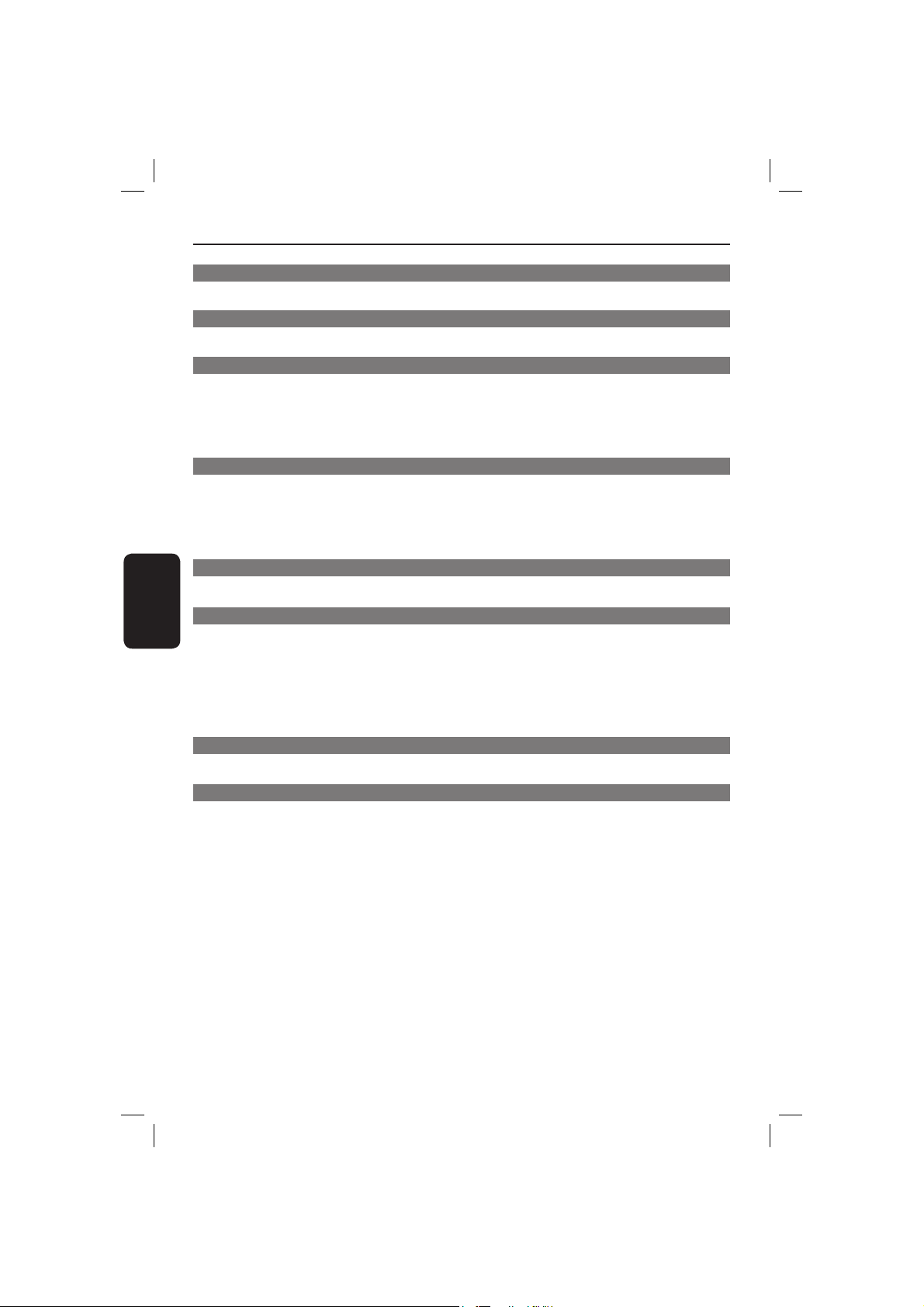
Inhalte
Hinweise zum richtigen Umgang
Einrichtung.........................................................................................................................................................146
Reinigen der Discs ...........................................................................................................................................146
Allgemeine Hinweise
Mitgeliefertes Zubehör ..................................................................................................................................147
Region -C ode s ...................................................................................................................................................147
Anschlüsse
Anschließen an ein Fernsehgerät............................................................................... 148~150
Verwenden von SCART-Buchsen ...............................................................................................................148
Verwenden von Composite-Video-Buchsen (CVBS) ............................................................................148
Verwenden von Komponenten-Video-Buchsen (YPbPr) .....................................................................149
Verwenden eines zusätzlichen HF-Modulators ......................................................................................150
Anschließen des Netzkabels ................................................................................................ 151
Optionale Verbindungen
Anschließen an ein Stereo-System .....................................................................................152
Das Stereo-System verfügt über eine rechte und eine linke AUDIO IN-Buchse ........................152
Anschließen an einen digitalen AV-Empfänger ................................................................152
Empfänger mit PCM-, Dolby Digital- oder MPEG-Decoder ...............................................................152
Anschließen eines USB-Flashlaufwerks oder eines USB-Massenspeichergeräts .......153
USB-Port verwenden .....................................................................................................................................153
Deutsch
Produktübersicht
Vorder- und Rückseite ..........................................................................................................154
Fernb edienu ng .......................................................................................................................155
Erste Schritte
Schritt 1: Einlegen der Batterien ........................................................................................156
Verwenden der Fernbedienung zur Bedienung des Systems ..............................................................156
Schritt 2: Suchen des richtigen Anzeigekanals .................................................................156
Schritt 3: Kon gurieren der Funktion Progressive Scan ................................................157
Schritt 4: Auswählen des passenden Farbsystems ...........................................................158
Schritt 5: Einstellen der Sprache ........................................................................................159
OSD-Sprache ...................................................................................................................................................159
Audio-, Untertitel- und Disc-Menüsprache.............................................................................................159
Wiedergabe von Disc
Wiedergabefähige Discs .......................................................................................................160
Unterstützte Formate ....................................................................................................................................160
Wiedergabefunktionen
Starten der Disc-Wiedergabe .............................................................................................161
Grundlegende Wiedergabesteuerungsfunktionen...........................................................161
Anhalten der Wiedergabe ............................................................................................................................
Auswählen weiterer Titel/Kapitel/Tracks ................................................................................................
Abbrechen der Wiedergabe.........................................................................................................................
Funktionen für die Video-Wiedergabe ............................................................................162
Verwenden des Disc-Menüs .........................................................................................................................
Vergrößer n ........................................................................................................................................................
Fortsetzen der Wiedergabe ab dem Punkt des letzten Abbruchs ...................................................
Zeitlupenwiedergabe ......................................................................................................................................
Vorwärts-/Rückwärtssuche..........................................................................................................................
Auswählen verschiedener Wiederholungsfunktionen .....................................................163
Wiede rgab ewied erho lungs modu s ..............................................................................................................163
Wiederholen von Abschnitten eines Kapitels/Tracks ..........................................................................163
Anzeigen der Disc-Wiedergabeinformationen ........................................................ 164~165
Verwenden des OSD-Menüs ......................................................................................................................164
Auswahl von Titel/Kapitel/Track ............................................................................................................... 164
Zeit suche .......................................................................................................................................................... 164
Audio/ Unt er ti tel ............................................................................................................................................. 164
Angle .................................................................................................................................................................. 164
161
161
161
162
162
162
162
162
144
144-189_dvp5160_ger2.indd 144144-189_dvp5160_ger2.indd 144 2007-03-30 4:10:31 PM2007-03-30 4:10:31 PM
Page 2
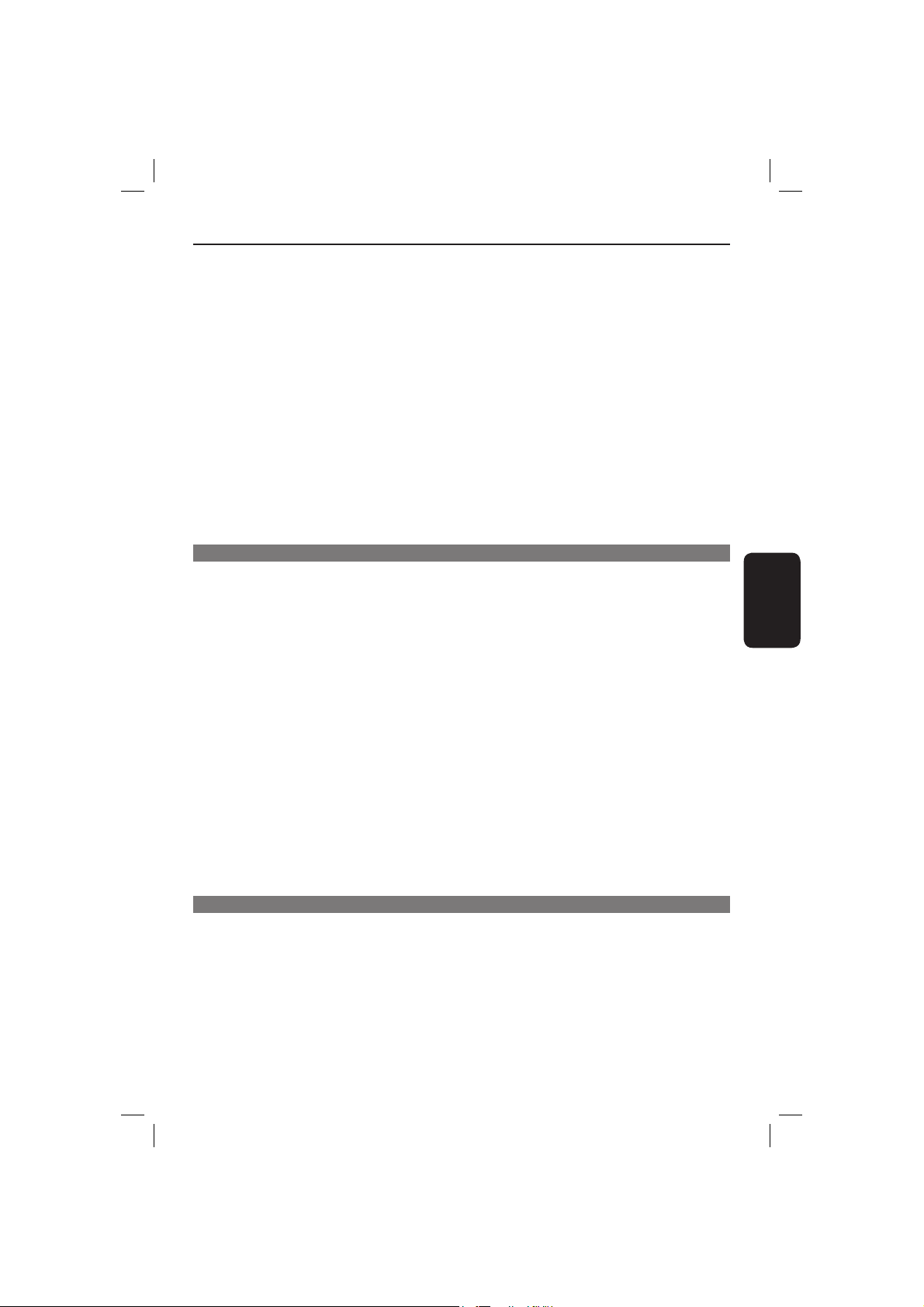
Inhalte
Zeit anzeige ..............................................................................................................................................164~165
Vorschau ............................................................................................................................................................165
Anzeigen von Audio-CD-Wiedergabeinformationen ......................................................165
Gehe zu Disc) / Gehe zu Titel / Titelauswahl ..........................................................................................165
Spezielle DVD-Funktionen ..................................................................................................166
Wiedergeben eines Titels .............................................................................................................................166
Ändern der Synchronsprache ......................................................................................................................166
Unterti tel ...........................................................................................................................................................166
Spezielle VCD- und SVCD-Funktion ..................................................................................166
Wiedergabesteuerung (PBC) .......................................................................................................................166
Wiedergeben einer DivX
USB-Massenspeichergerät ..................................................................................................168
Kompatibilität von USB-Geräten ...............................................................................................................168
Wiedergeben von einem USB-Flashlaufwerk oder USB-Speicherkartenleser ..........169
Widergeben von MP3/WMA/JPEG Picture CD ........................................................170~171
Allgemeiner Betrieb ........................................................................................................................................170
Optionen während der Wiedergabe .........................................................................................................170
Wiedergeben mit verschiedenen Kamerawinkeln (JPEG) ...................................................................171
Vorschau-Funktion (JPEG) ............................................................................................................................ 171
Zoomen eines Bildes (JPEG) ........................................................................................................................171
Gleichzeitige Wiedergabe von MP3-/WMA-Musik- und JPEG-Bilddateien ....................................171
Optionen des DVD-Menüs
Verwenden des allgemeinen Einrichtungsmenüs .....................................................172~173
Sperren/Entsperren der Disc für die Wiedergabe ................................................................................172
OSD-Sprache ...................................................................................................................................................172
Einschlaffunktion ..............................................................................................................................................173
®
VOD-Registrierungscode .................................................................................................................173
DivX
Verwenden des Setup-Menüs für Audioeinstellungen .............................................174~176
Analo gausga ng ..................................................................................................................................................174
Digital Audio Einstell. ........................................................................................................................... 174~175
Soundmodus .....................................................................................................................................................175
CD Upsampling ................................................................................................................................................176
Nachtmodus .....................................................................................................................................................176
Verwenden des Setup-Menüs für Videoeinstellungen .............................................177~179
TV Typ ................................................................................................................................................................177
Einstellen des Fernsehbilds ...........................................................................................................................177
Progre ssive ........................................................................................................................................................178
Bildeinstellung ........................................................................................................................................ 178~179
Compo nent .......................................................................................................................................................179
Verwenden des Voreinstellungsmenüs .....................................................................180~183
Untertitel- / Audio- / Disc-Menüsprache ................................................................................................ 180
Kinder Sicherung ...................................................................................................................................180~181
PBC ......................................................................................................................................................................181
MP3-/JPEG-Menü.............................................................................................................................................181
Ändern des Passworts .................................................................................................................................. 182
Einstellen der Schriftart für DivX
Wiederherstellen der ursprünglichen Einstellungen .............................................................................183
Sonstiges
Soft w are - Ak t ual is ier ung ...................................................................................................... 184
Technische Daten ..................................................................................................................185
Fehle rbeh ebung ............................................................................................................ 186~187
Häu g gestellte Fragen (USB) ............................................................................................188
Gloss ar ....................................................................................................................................189
®
-Disc...........................................................................................167
®
-Un terti tel ....................................................................................... 182
Deutsch
145
144-189_dvp5160_ger2.indd 145144-189_dvp5160_ger2.indd 145 2007-03-30 4:10:37 PM2007-03-30 4:10:37 PM
Page 3
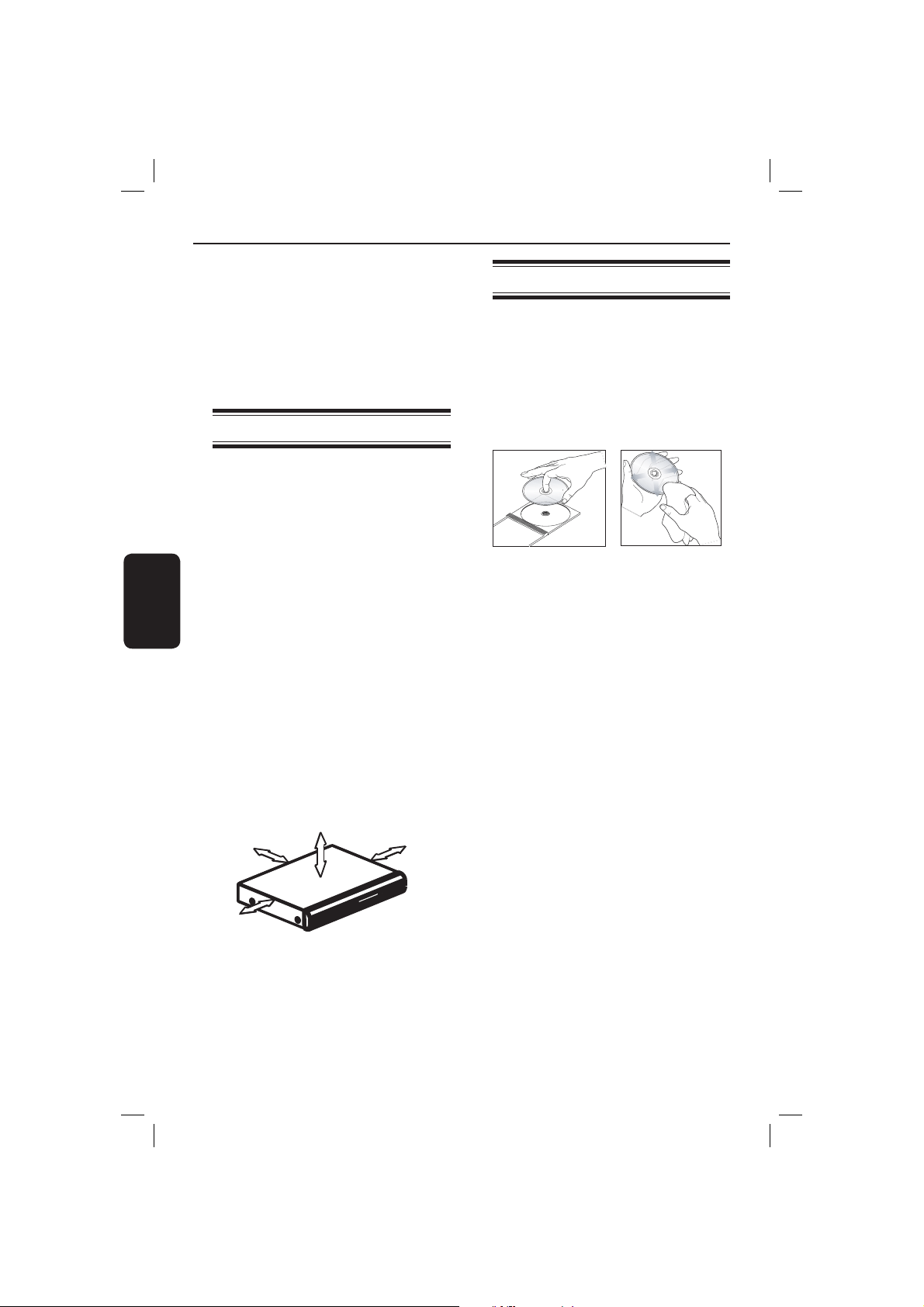
Hinweise zum richtigen und richtigen Umgang
ACHTUNG!
Hochspannung! Das Gerät darf nicht
geöffnet werden. Sie setzen sich der
Gefahr eines elektrischen Schlages aus!
Das Gerät enthält keine Teile, die vom
Benutzer repariert werden können.
Überlassen Sie Wartungsarbeiten
quali ziertem Fachpersonal.
Reinigen der Discs
Einige Probleme lassen sich auf
Verschmutzungen der Disc im Recorder
zurückführen (Bildstillstand,
Tonunterbrechungen, Bildstörungen). Um
derartige Probleme zu vermeiden, sollten die
Discs regelmäßig gereinigt werden.
Deutsch
Einrichtung
Finden eines geeigneten Standorts
– Stellen Sie das Gerät auf einer ebenen,
glatten und stabilen Ober äche auf. Stellen
Sie das Gerät nicht auf eine weiche
Unterlage.
– Stellen Sie keine anderen Geräte oder
schweren Gegenstände auf dieses Gerät.
– Stellen Sie das Gerät nicht auf andere
Geräte, die Wärme abstrahlen (z. B.
Receiver oder Verstärker).
– Legen Sie keine Gegenstände unter das
Gerät (z. B. CDs, Zeitschriften).
– Stellen Sie diese Gerät in der Nähe einer
Steckdose auf, und achten Sie darauf, dass
der Stecker leicht zugänglich ist..
Lüftungsabstand
– Stellen Sie das Gerät nur an Orten auf, an
denen eine ausreichende Belüftung
gewährleistet ist, um einen internen
Wärmestau zu verhindern. Um eine
Überhitzung zu vermeiden, muss ober- und
unterhalb des Geräts mindestens 10 cm
Abstand und zu beiden Seiten mindestens 5
cm Abstand gegeben sein.
5cm (2.0")
10cm (4.0")
10cm (4.0")
Wischen Sie die Disc von der Mitte zum Rand
hin mit einem Mikrofaser-Reinigungstuch ab.
ACHTUNG!
Verwenden Sie keine Lösungsmittel wie
Benzol, Verdünner, handelsübliche Reiniger
oder Antistatiksprays für Schallplatten.
Da die optische Einheit (der Laser) des DVDPlayers mit einer höheren Leistung arbeitet als
bei herkömmlichen DVD- oder CD-Playern,
können die für diese DVD- oder CD-Player
erhältlichen Reinigungs-CDs die optische
Einheit (den Laser) beschädigen. Verwenden
Sie daher keine Reinigungs-CDs.
5cm (2.0")
Vermeiden Sie hohe Temperaturen,
Feuchtigkeit, Wasser und Staub
– Es dürfen keine Flüssigkeiten in das Gerät
gelangen.
– Auf das Gerät dürfen keine möglichen
Gefahrenquellen gestellt werden (z. B. mit
einer Flüssigkeit gefüllte Gegenstände,
brennende Kerzen).
146
144-189_dvp5160_ger2.indd 146144-189_dvp5160_ger2.indd 146 2007-03-30 4:10:37 PM2007-03-30 4:10:37 PM
Page 4

Allgemeine Hinweise
ALL
4
ALL
ALL
5
6
ALL
1
ALL
ALL
2
3
Zubehör im Lieferumfang
Fernbedienung und 2
AAA-Batterien
Region-Codes
Dieser DVD-Player wurde eigens für die
Unterstützung des Region Management System
entwickelt. Überprüfen Sie den Region-Code
auf der Verpackung der Disc. Wenn die
Nummer nicht mit dem Region-Code Ihres
Players übereinstimmt (siehe unten stehende
Tabelle), kann die Disc möglicherweise nicht
von Ihrem Player wiedergegeben werden.
Tipps:
– In einigen Fällen können CD-R/RW- oder DVDR/RW-Discs nicht wiedergegeben werden. Dies
wird durch einen falschen Disc-Typen oder die
Aufnahmebedingungen verursacht.
– Wenn Sie eine bestimmte Disc nicht
wiedergeben können, nehmen Sie diese aus dem
Gerät, und verwenden Sie eine andere. Fehlerhaft
formatierte Discs können auf dem DVD-System
nicht wiedergegeben werden.
Region
USA und Kanada
Discs, die
wiedergegeben
werden können
Deutsch
Großbritannien
und Europa
Asien/Pazi k,
Taiwan, Korea
Australien,
Neuseeland,
Lateinamerika
Russland und
Regionen in Indien
China, Calcos-Inseln,
Wallis und Futuna
147
144-189_dvp5160_ger2.indd 147144-189_dvp5160_ger2.indd 147 2007-03-30 4:10:37 PM2007-03-30 4:10:37 PM
Page 5
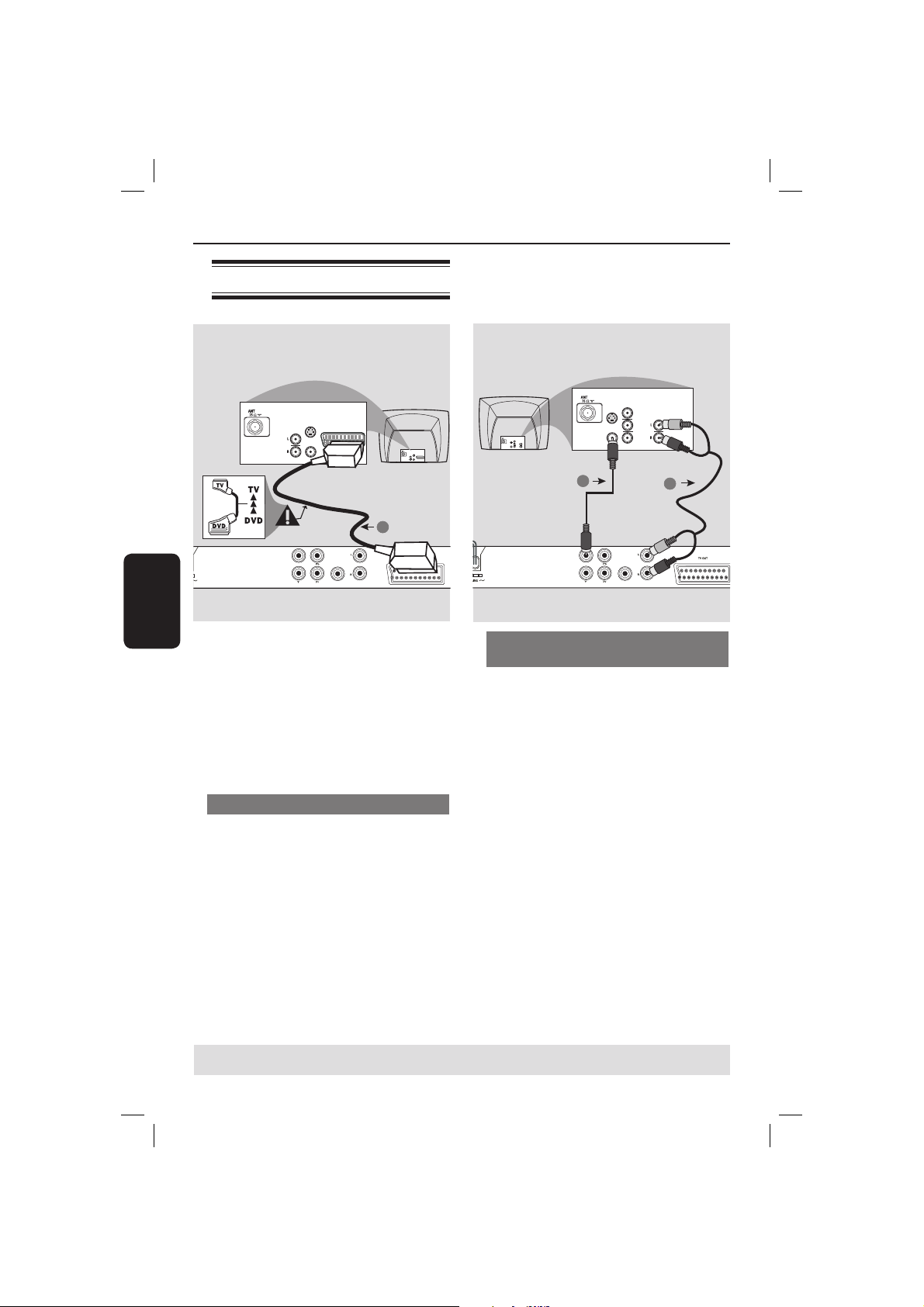
Anschlüsse
Anschließen an ein Fernsehgerät
S-VIDEO
IN
AUDIO
TV IN
IN
VIDEO IN
1
COMPONENT
VIDEO IN
S-VIDEO
IN
V (Pr/Cr)
AUDIO
IN
U (Pb/Cb)
COMPONENT
VIDEO IN
S-VIDEO
IN
V (Pr/Cr)
AUDIO
OUT
U (Pb/Cb)
VIDEO IN
S-VIDEO
IN
AUDIO
TV IN
IN
VIDEO IN
Y
VIDEO IN
Y
1
2
DIGITAL
VIDEO OUT
Deutsch
COMPONENT VIDEO OUT
OUT
AUDIO OUT
COAXIAL
WICHTIG!
– Von den im Folgenden dargestellten
Optionen wählen Sie eine Videoanschlus
smöglichkeit, je nach den Funktionen
Ihres Fernsehgeräts.
– Schließen Sie den DVD-Player direkt
an das Fernsehgerät an.
– Verwenden Sie die SCARTVerbindung für die Audio- und
Videofunktionen des DVD-Players.
Verwenden von SCART-Buchsen
A Verwenden Sie das Scart-Kabel, um die Buchse
SCART (TV OUT) des DVD-Players mit der
entsprechenden Scart-Eingangsbuchse des
Fernsehgeräts zu verbinden (Kabel nicht
enthalten).
Tipp:
– Stellen Sie sicher, dass Sie das SCARTKabelende mit der Markierung ‘TV’ an das
Fernsehgerät und das Kabelende mit der
Markierung ‘DVD’ am DVD-Player angeschlossen
haben.
DIGITAL
VIDEO OUT
OUT
AUDIO OUT
COAXIAL
COMPONENT VIDEO OUT
Verwenden von Composite-VideoBuchsen (CVBS)
A Verwenden Sie das Composite-Video-Kabel
(gelb), um die VIDEO OUT (CVBS-Buchse)
des DVD-Players mit der Videoeingangsbuchse
(ggf. auch mit A/V IN, VIDEO IN,
COMPOSITE oder BASEBAND
gekennzeichnet) am Fernsehgerät zu verbinden
(Kabel nicht enthalten).
B Verbinden Sie für die Tonwiedergabe über das
Fernsehgerät die Buchsen AUDIO OUT (L/R)
am DVD-Player mit den entsprechenden
AUDIO IN-Buchsen am Fernsehgerät mit den
Audiokabeln (Kabel nicht enthalten).
TIPPS: Bevor alle Verbindungen hergestellt oder geändert werden, muss überprüft werden ob alle
Geräte vom Stromnetz getrennt sind
148
144-189_dvp5160_ger2.indd 148144-189_dvp5160_ger2.indd 148 2007-03-30 4:10:37 PM2007-03-30 4:10:37 PM
Page 6
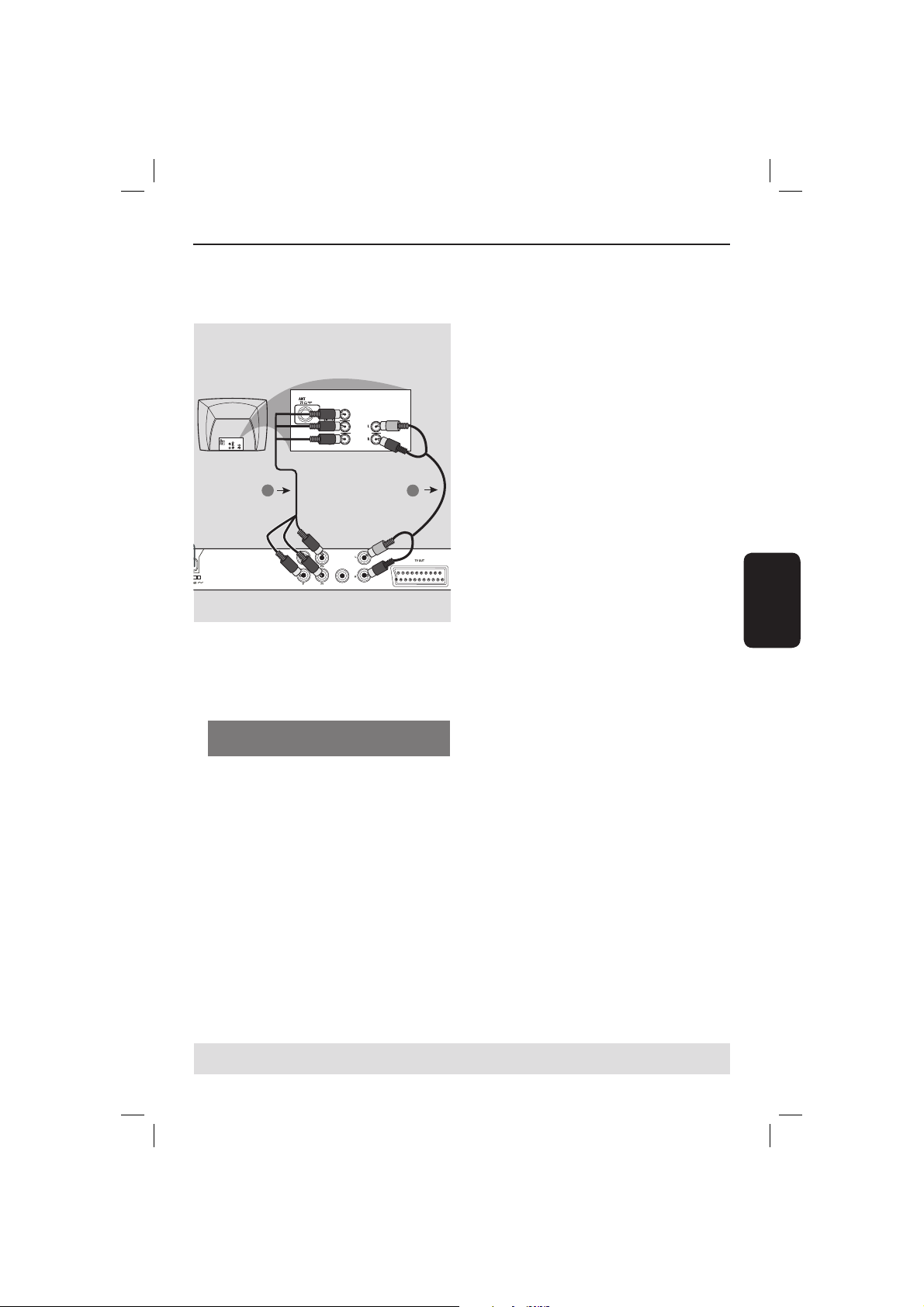
Anschlüsse (Fortsetzung)
COMPONENT
VIDEO IN
S-VIDEO
IN
V (Pr/Cr)
AUDIO
IN
U (Pb/Cb)
COMPONENT
VIDEO IN
S-VIDEO
IN
V (Pr/Cr)
AUDIO
OUT
U (Pb/Cb)
VIDEO IN
Y
VIDEO IN
Y
1
DIGITAL
VIDEO OUT
OUT
AUDIO OUT
COAXIAL
COMPONENT VIDEO OUT
2
WICHTIG!
– Progressive Scan-Videoqualität ist nur
möglich, wenn YPbPr verwendet wird;
ein Fernsehgerät mit Progressive Scan
ist erforderlich.
Verwenden der Komponenten-VideoBuchsen (YPbPr)
A Verbinden Sie mit den Komponenten-
Videokabeln (rot/blau/grün) die YPbPrBuchsen am DVD-Player mit den
Komponenten-Video-Eingängen (ggf. auch mit
YPbPr gekennzeichnet) am Fernsehgerät
(Kabel nicht enthalten).
B Verbinden Sie für die Tonwiedergabe über das
Fernsehgerät die Buchsen AUDIO OUT (L/R)
am DVD-Player mit den entsprechenden
AUDIO IN-Buchsen am Fernsehgerät mit den
Audiokabeln (Kabel nicht enthalten).
C Informationen zur Einrichtung von Progressive
Scan nden Sie auf Seite 157.
Deutsch
TIPPS: Bevor alle Verbindungen hergestellt oder geändert werden, muss überprüft werden ob alle
Geräte vom Stromnetz getrennt sind
149
144-189_dvp5160_ger2.indd 149144-189_dvp5160_ger2.indd 149 2007-03-30 4:10:37 PM2007-03-30 4:10:37 PM
Page 7
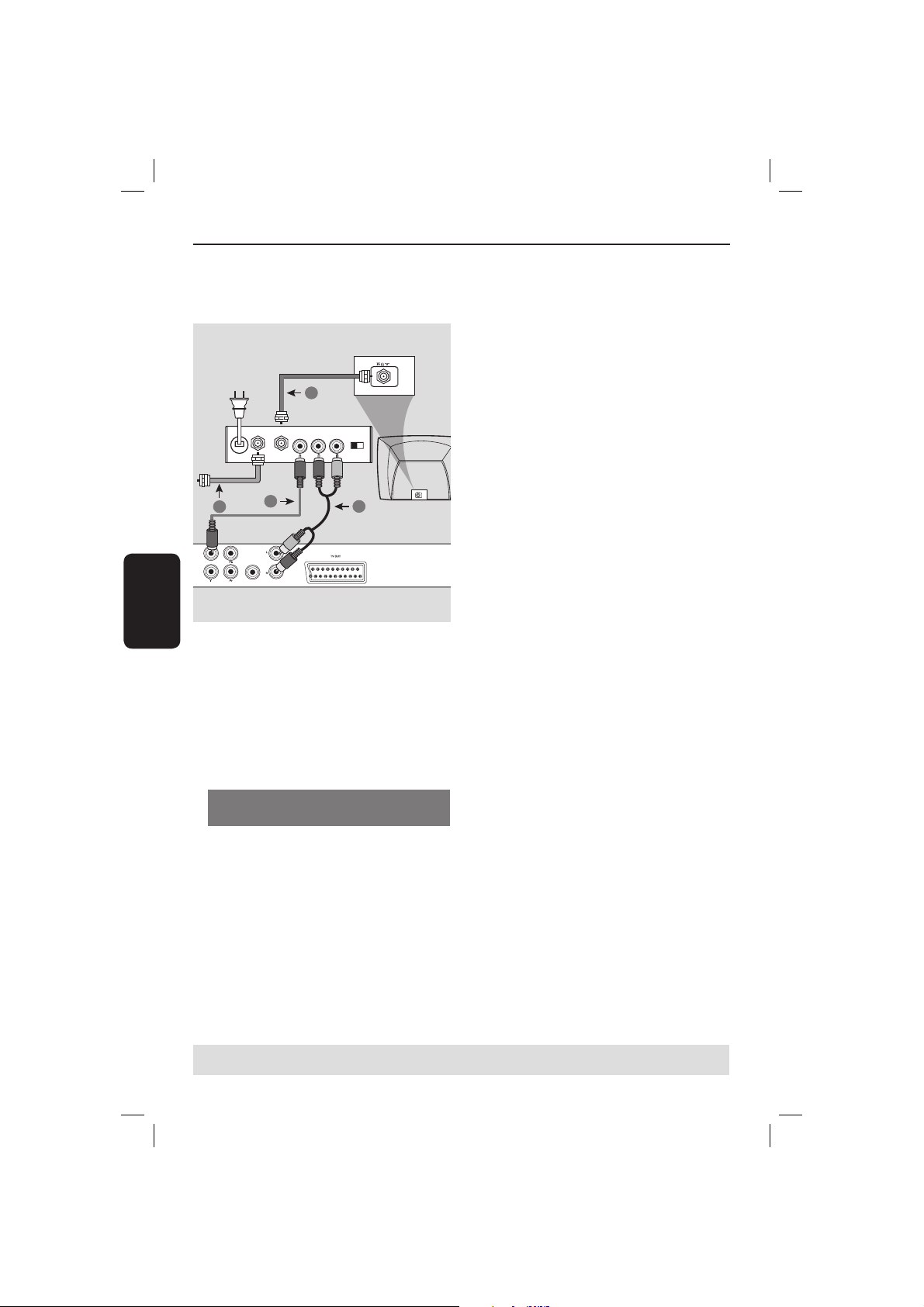
Anschlüsse (Fortsetzung)
HF-Koaxialkabel zum
Fernsehgerät
2
Rückseite eines HFModulators (Beispiel)
AUDIO IN
TO TVANT IN
VIDEO
IN
R L
CH3 CH4
DIGITAL
COAXIAL
1
OUT
AUDIO OUT
3
VIDEO OUT
Deutsch
COMPONENT VIDEO OUT
4
WICHTIG!
– Wenn Ihr Fernsehgerät nur über eine
Antenneneingangsbuchse
(gekennzeichnet als ‘75 Ohm’ oder ‘RF
IN’) verfügt, benötigen Sie einen HFModulator für die DVD-Wiedergabe auf
dem Fernsehgerät. Wenden Sie sich an
Ihren Elektronikfachhändler oder Philips,
um Informationen zu Lieferbarkeit und
Betrieb von HF-Modulatoren zu erhalten.
Verwenden eines zusätzlichen HFModulators
A Verwenden Sie das Composite-Video-Kabel
(gelb), um die CVBS-Buchse am DVD-Player
mit dem Video-Eingang des HF-Modulators zu
verbinden.
B Verwenden Sie das HF-Koaxialkabel (nicht
enthalten), um zwischen der Buchse
ANTENNA OUT bzw. TO TV des HFModulators und der Buchse ANTENNA IN
am Fernsehgerät eine Verbindung herzustellen.
ANT IN
ANT IN
C Verbinden Sie für die Tonwiedergabe des
DVD-Players über das Fernsehgerät die
Buchsen ‘AUDIO OUT’ (L/R) am DVD-Player
mit den entsprechenden ‘AUDIO IN’-Buchsen
am HF-Modulator mit den Audiokabeln (Kabel
nicht enthalten).
D Schließen Sie das Antennen- oder Kabel-TV-
Dienstsignal an der Buchse ANTENNA IN
bzw. RF IN des HF-Modulators an. (Es war ggf.
bisher an Ihrem Fernsehgerät angeschlossen.
Trennen Sie es vom Fernsehgerät.)
TIPPS: Bevor alle Verbindungen hergestellt oder geändert werden, muss überprüft werden ob alle
Geräte vom Stromnetz getrennt sind
150
144-189_dvp5160_ger2.indd 150144-189_dvp5160_ger2.indd 150 2007-03-30 4:10:38 PM2007-03-30 4:10:38 PM
Page 8
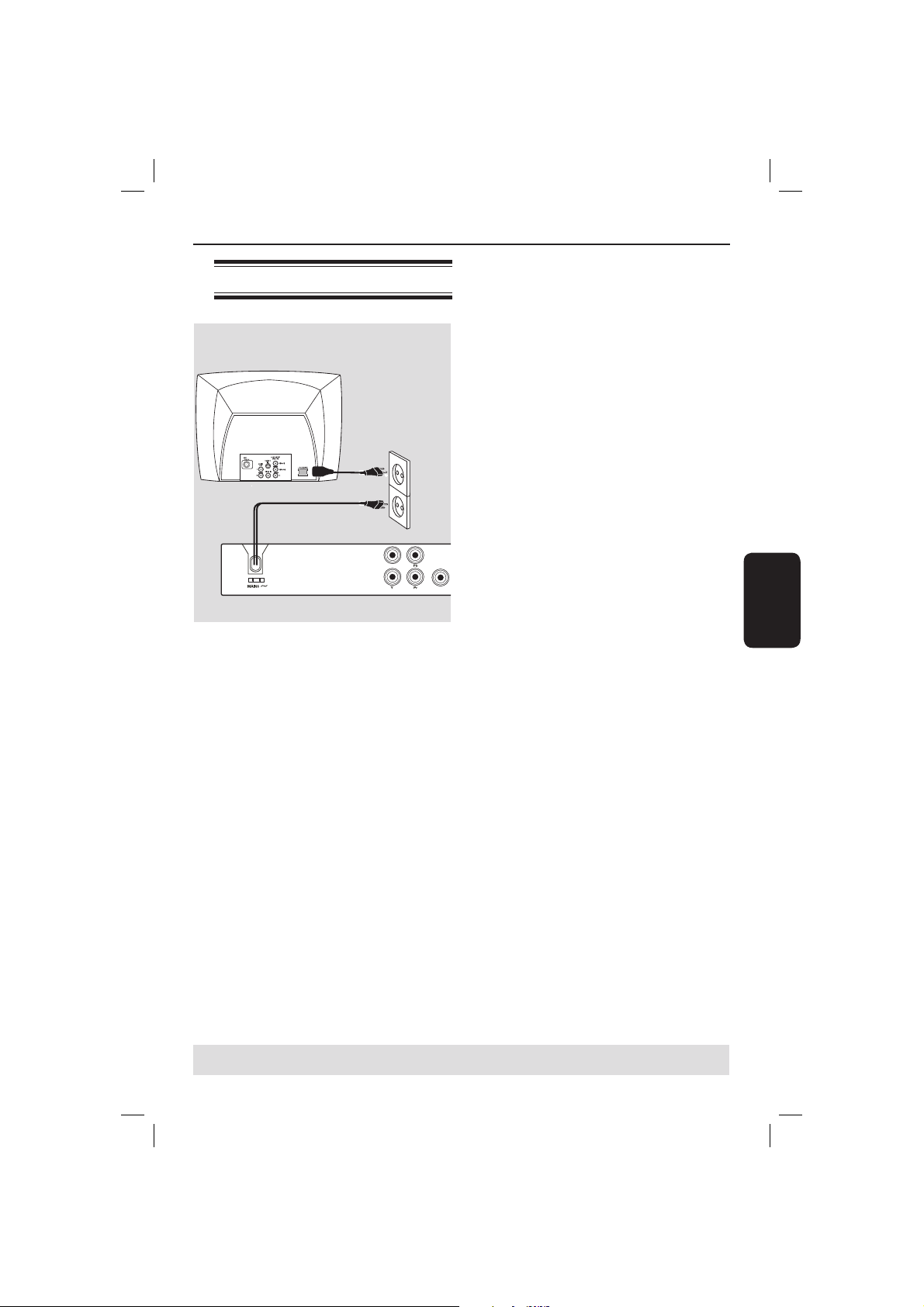
Anschließen des Netzkabels
Anschlüsse (Fortsetzung)
VIDEO OUT
COMPONENT VIDEO OUT
DIGITAL
COAXIAL
OUT
Nachdem sämtliche Anschlüsse
ordnungsgemäß hergestellt wurden,
stecken Sie das Netzkabel in die
Steckdose.
Verbindungen dürfen untern keinen
Umständen hergestellt oder geändert werden,
solange das Gerät eingeschaltet ist.
Wenn Sie keine Disc eingelegt haben,
drücken Sie an der Vorderseite des
DVD-Players auf STANDBY-ON.
Im Anzeigefeld wird ggf. ‘– – –’
angezeigt.
Deutsch
TIPPS: Bevor alle Verbindungen hergestellt oder geändert werden, muss überprüft werden ob alle
Geräte vom Stromnetz getrennt sind
151
144-189_dvp5160_ger2.indd 151144-189_dvp5160_ger2.indd 151 2007-03-30 4:10:38 PM2007-03-30 4:10:38 PM
Page 9
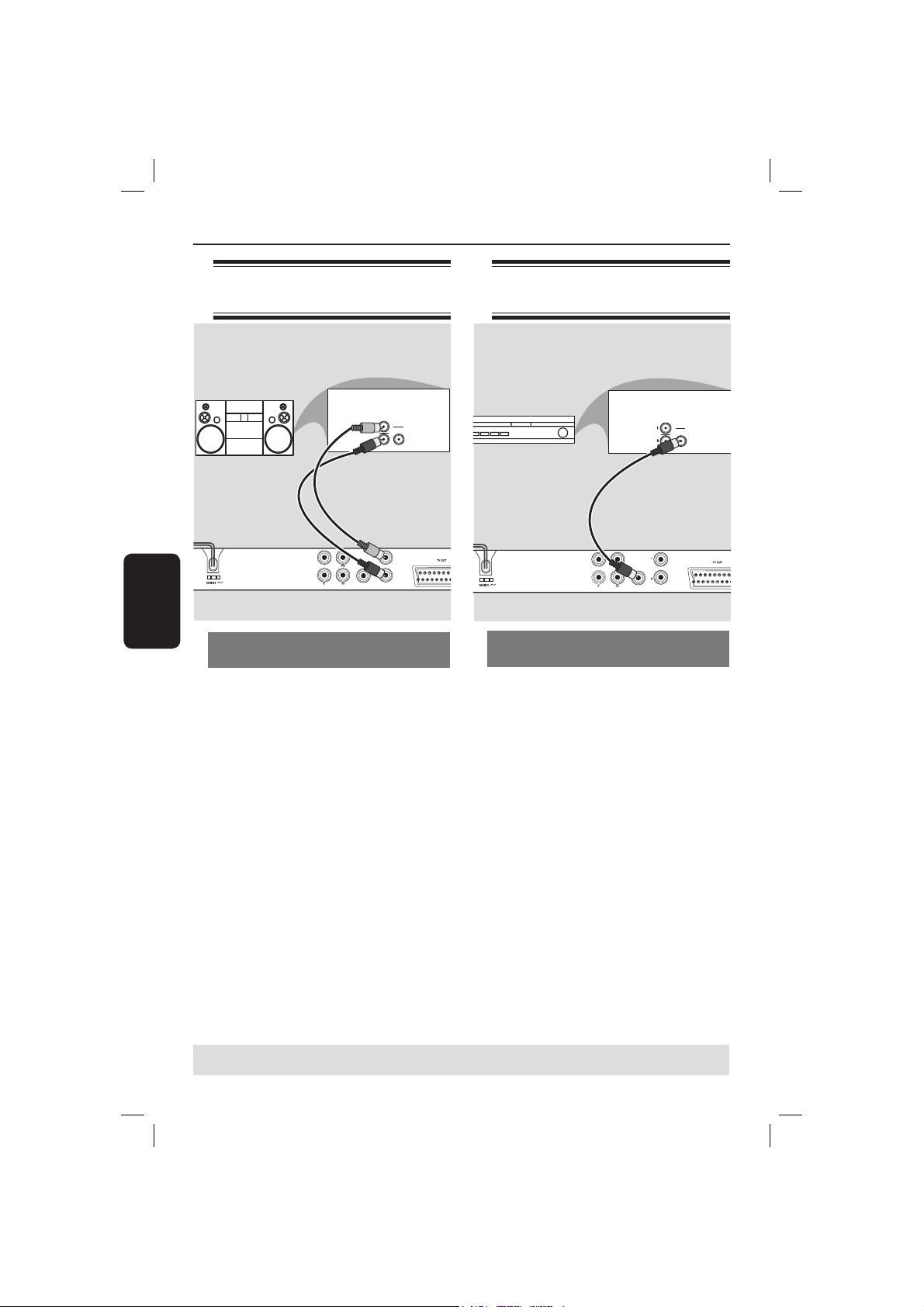
Optionale Verbindungen
Anschließen an ein StereoSystem
STEREO
DIGITAL
VIDEO OUT
COMPONENT VIDEO OUT
OUT
COAXIAL
Deutsch
Das Stereo-System verfügt über eine
rechte und eine linke AUDIO IN-Buchse
A Wählen Sie eine der Videoverbindungen
(CVBS VIDEO IN, SCART oder
COMPONENT VIDEO IN) entsprechend der
an Ihrem Fernsehgerät verfügbaren Optionen
aus
B Verwenden Sie die Audio-Kabel (weiß/rot),
um die Buchsen AUDIO OUT (L/R) am DVDPlayer mit den entsprechenden AUDIO INBuchsen am Stereo-System zu verbinden
(Kabel nicht enthalten).
AUDIO
AUDIO OUT
Anschließen an einen digitalen
AV-Empfänger
IN
DIGITAL
AV Receiver
VIDEO OUT
COMPONENT VIDEO OUT
Empfänger mit PCM-, Dolby Digitaloder MPEG-Decoder
A Wählen Sie eine der Videoverbindungen
(CVBS VIDEO IN, SCART oder
COMPONENT VIDEO IN) entsprechend der
an Ihrem Fernsehgerät verfügbaren Optionen
aus.
B Verbinden Sie die Buchse COAXIAL am DVD-
Player mit der entsprechenden Digital Audio
In-Buchse an Ihrem Empfänger (Kabel nicht
enthalten).
C Stellen Sie den digitalen Ausgang des DVD-
Players entsprechend der Optionen Ihres
Empfängers auf PCM ONLY (Nur PCM) oder
ALL (Alle) ein (siehe Seite 175
“Digitalausgang”).
AUDIO
IN
DIGITAL
DIGITAL
OUT
AUDIO OUT
COAXIAL
Tipp:
Stimmt das Audioformat des Digitalausgangs nicht
mit den Optionen Ihres Empfängers überein,
erzeugt der Empfänger einen lauten, verzerrten
Ton oder gar keinen Ton.
TIPPS: Bevor alle Verbindungen hergestellt oder geändert werden, muss überprüft werden ob alle
Geräte vom Stromnetz getrennt sind
152
144-189_dvp5160_ger2.indd 152144-189_dvp5160_ger2.indd 152 2007-03-30 4:10:38 PM2007-03-30 4:10:38 PM
Page 10

Optionale Verbindungen (Fortsetzung)
Anschließen eines USB-Flashlaufwerks oder
eines USB-Massenspeichergeräts
USB-Verlängerungskabel
(Optionales Zubehör, nicht im
Lieferumfang enthalten)
USB-Port verwenden
Sie können über diesen DVD-Player nur den
Inhalt der folgenden unterstützten USB-Geräte
anzeigen.
A Verbinden Sie das unterstützte USB-Gerät
direkt mit dem USB-Anschluss an der
Vorderseite (wie in der obigen Abbildung
dargestellt).
B Drücken Sie die Taste USB auf der
Fernbedienung, um die auf dem unterstützten
USB-Gerät gespeicherten Dateien anzuzeigen.
C Beenden Sie die Wiedergabe, bevor Sie das
unterstützte USB-Gerät vom USB-Port
trennen.
TIPPS: Bevor alle Verbindungen hergestellt oder geändert werden, muss überprüft werden ob alle
Geräte vom Stromnetz getrennt sind
Tipps:
– Der USB-Anschluss unterstützt die Wiedergabe
von JPEG/MP3/WMA-Dateien.
– Nicht alle tragbaren Audio-/Video-Player und
Digitalkameras werden unterstützt.
– Wenn das Gerät an einen Kartenleser
angeschlossen ist, kann immer nur eine Karte zur
selben Zeit gelesen werden.
– Wenn ein nicht unterstütztes USB-Gerät
angeschlossen wird, wird die Meldung ‘Gerät wird
nicht unterstützt’ angezeigt.
– Wenn das USB-Gerät nicht direkt am USB-Port
eingesteckt werden kann, ist ein USBVerlängerungskabel erforderlich.
– Die Formate FAT16, FAT32 werden von USB,
jedoch nicht von NTFS unterstützt.
Deutsch
153
144-189_dvp5160_ger2.indd 153144-189_dvp5160_ger2.indd 153 2007-03-30 4:10:38 PM2007-03-30 4:10:38 PM
Page 11
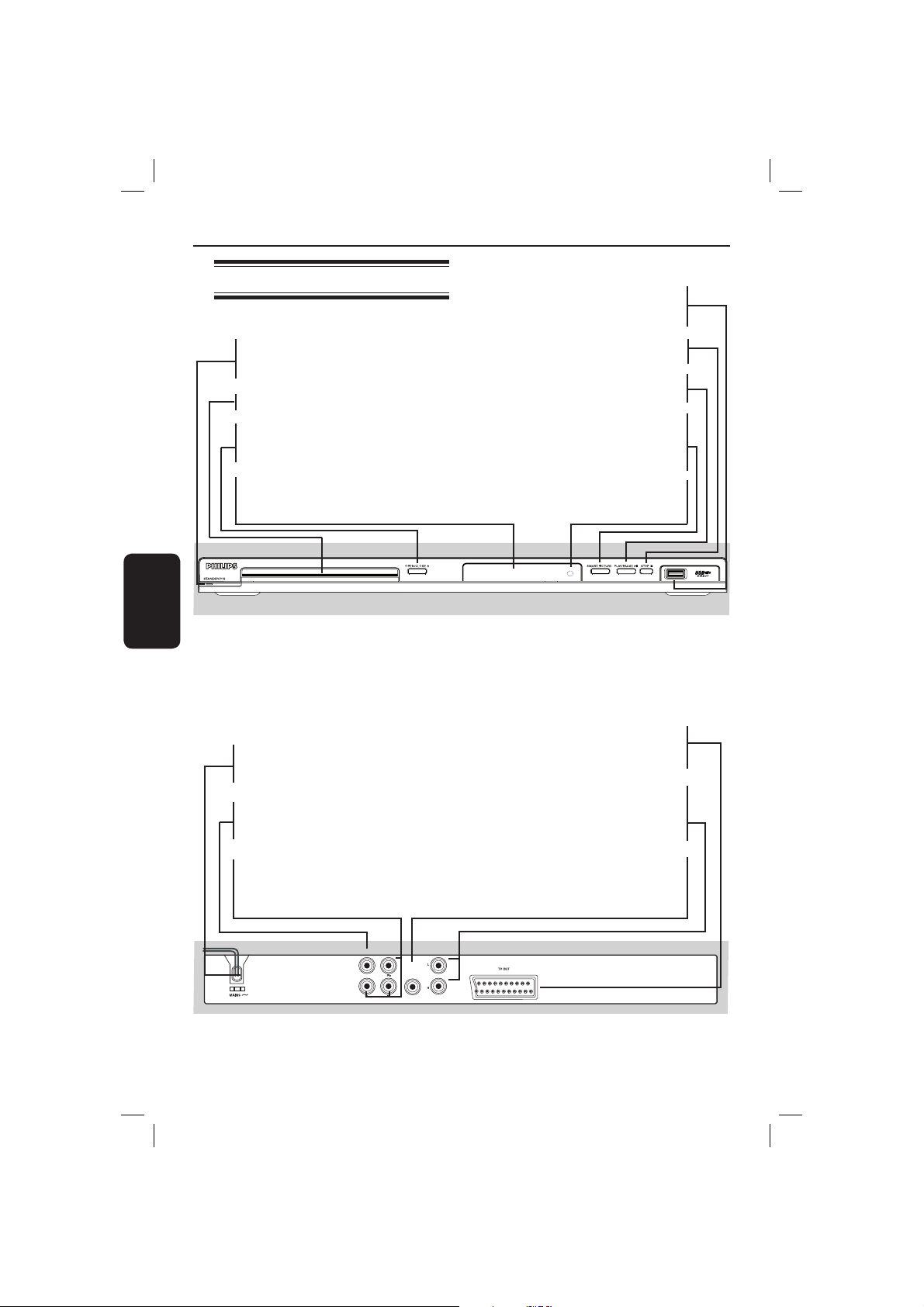
Produktübersicht
Deutsch
Vorder- und Rückseite
STANDBY-ON 2
– Einschalten des Players oder
Umschalten in den Standby-Modus
Disc-Fach
OPEN/CLOSE ç
– Öffnen oder Schließen des Disc-
Fachs.
Anzeigefeld
– Anzeigen von Informationen über den
aktuellen Status des DVD-Players.
– Anschließen des unterstützten USB-
USB-Port
Geräts
STOP
– Abbrechen der Wiedergabe
PLAY/PAUSE u
– Starten oder Anhalten der Wiedergabe.
SMART PICTURE
– Wechselt zwischen Standard, Vivid
(Lebendig), Cool und Personal
(Individuell).
IR-Sensor
– Zeigen Sie mit der Fernbedienung auf
diesen Sensor
Mains (Netzkabel)
– Anschließen an eine Standard-
Steckdose
VIDEO OUT (CVBS)
– Anschließen an den CVBS Video-
Eingang eines Fernsehgeräts
YPbPr (Komponenten-Video-
Ausgang)
– Anschließen an den YPbPr-Eingang
eines Fernsehgeräts
COMPONENT VIDEO OUT
DIGITAL
COAXIAL
OUT
VIDEO OUT
AUDIO OUT
– Anschließen an den SCART-Eingang
eines Fernsehgeräts
Audio Out (Links/Rechts)
– Anschließen an AUDIO-Eingänge eines
Verstärkers, Empfängers oder Stereo-
Systems
COAXIAL (Digitaler Audio-
Ausgang)
– Anschließen an den koaxialen AUDIO-
Eingang eines digitalen Audio-Geräts
154
144-189_dvp5160_ger2.indd 154144-189_dvp5160_ger2.indd 154 2007-03-30 4:10:38 PM2007-03-30 4:10:38 PM
TV OUT (SCART)
Page 12
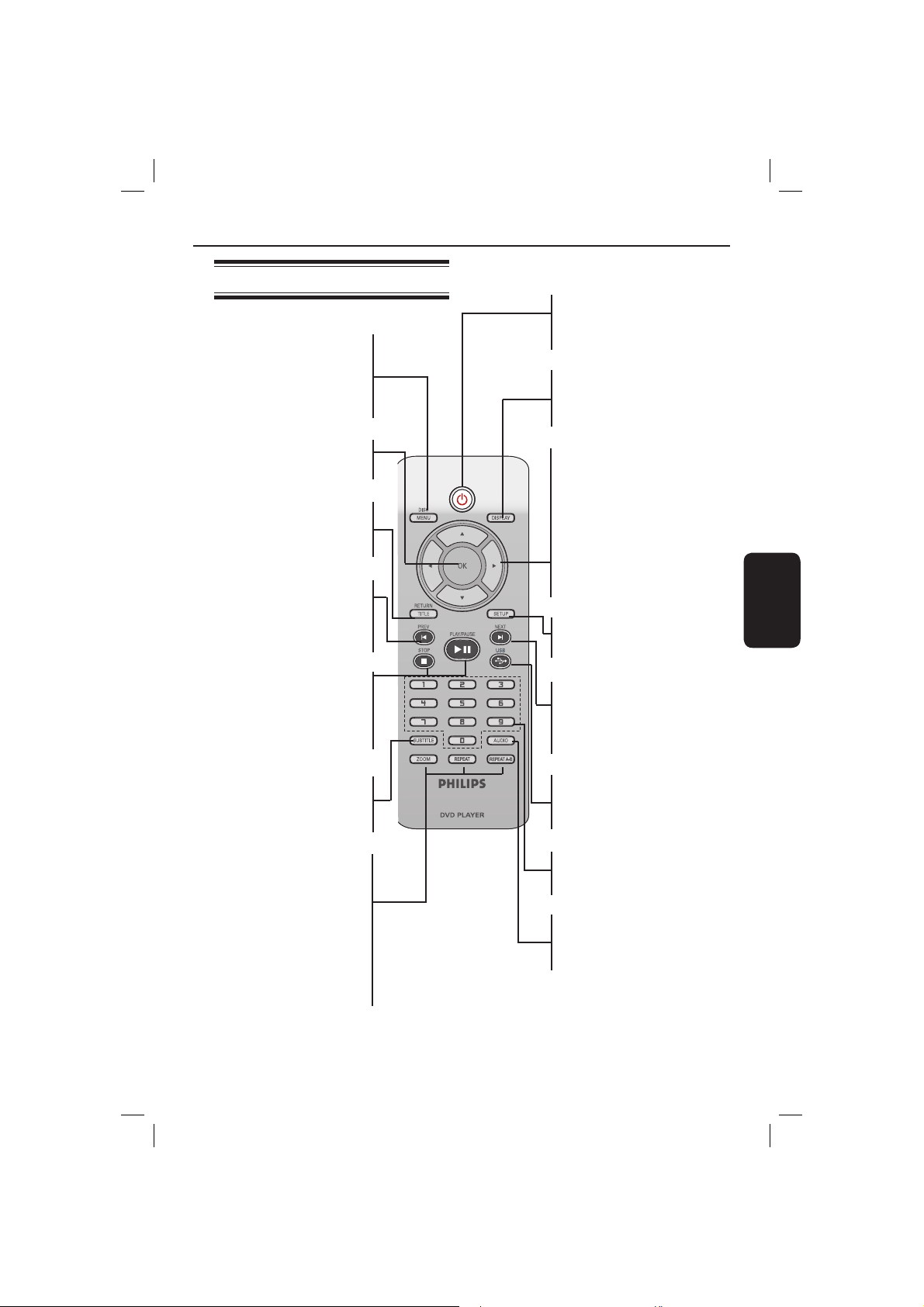
Fernbedienung
– Aufrufen oder Beenden des
– Ein- oder Ausschalten des
Wiedergabesteuerungsmodus
(nur für VCD-Version 2.0)
– Bestätigen einer Eingabe oder
– Zurückgehen zum vorherigen
– Springen zum vorherigen Titel/
– Für Schnellrücklauf gedrückt
– Abbrechen der Wiedergabe
– Starten oder Anhalten der
DISC MENU
Disc-Inhaltsmenüs
OK
Auswahl
RETURN/TITLE
Menü / Anzeigen des
u PLAY/PAUSE
Titelmenüs
PREV í
Kapitel/Track
halten
STOP
Wiedergabe
Produktübersicht (Fortsetzung)
2
– Wechseln des DVD-Players in
den Standby- oder AktivModus
DISPLAY
– Anzeigen von Informationen
während der Wiedergabe auf
dem Fernsehgerät
W X
– Cursortasten zum Navigieren
nach rechts oder links, für
einen Vorwärts-/
Rückwärtssuchlauf.
ST
– Cursortasten zum Navigieren
nach oben/unten, für einen
langsamen Vorwärts-/
Rückwärtssuchlauf
SETUP
– Aufrufen oder Beenden des
Menüs zur Systemeinrichtung
NEXT ë
– Springen zum nächsten Titel/
Kapitel/Track
– Für Schnellvorlauf gedrückt
halten
Deutsch
SUBTITLE
– Auswählen einer
Untertitelsprache für die
wiedergegebene Disc (DVD)
ZOOM
– Vergrößern des Bildes auf dem
Fernsehbildschirm
REPEAT
– Auswählen verschiedener
Wiederholungsoptionen
REPEAT A-B
– Wiederholen der Wiedergabe
eines bestimmten Abschnitts
auf einer Disc
USB
– Zugreifen auf die Inhalte des
unterstützten USB-Geräts und
Verlassen des USB-Modus
Alphanumerisches Tastenfeld
– Auswählen von nummerierten
Elementen in einem Menü
AUDIO
– Auswählen einer
Synchronsprache (DVD/VCD)
bzw. eines Audiokanals
155
144-189_dvp5160_ger2.indd 155144-189_dvp5160_ger2.indd 155 2007-03-30 4:10:38 PM2007-03-30 4:10:38 PM
Page 13
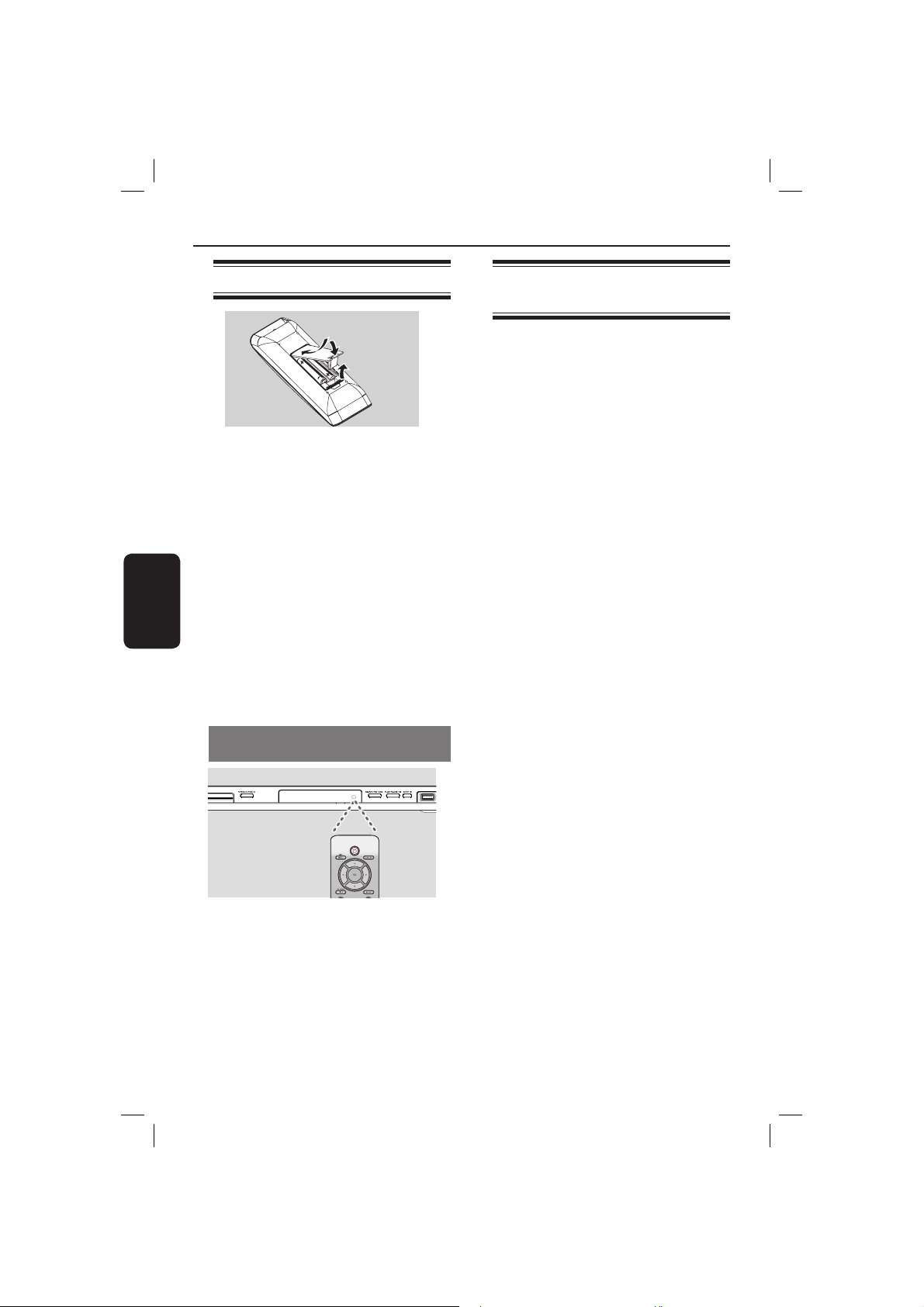
Erste Schritte
Schritt 1: Einlegen der Batterien
A Öffnen Sie das Batteriefach.
B Legen Sie zwei Batterien des Typs R03 bzw.
AAA ein, und beachten Sie dabei die
Polaritätsangabe (+ –) im Batteriefach.
C Schließen Sie das Batteriefach.
ACHTUNG!
Deutsch
– Entfernen Sie die Batterien, wenn sie
verbraucht sind oder wenn die
Fernbedienung für längere Zeit nicht
verwendet wird.
– Verwenden Sie keine Kombination
älterer und neuer Batterien oder
unterschiedlicher Batterietypen.
– Batterien enthalten chemische
Substanzen und müssen daher
ordnungsgemäß entsorgt werden.
Verwenden der Fernbedienung zur
Bedienung des Systems
Schritt 2: Suchen des richtigen
Anzeigekanals
A Drücken Sie am DVD-Player die Taste
STANDBY-ON 2, um ihn einzuschalten.
B Schalten Sie das Fernsehgerät ein, und stellen
Sie es auf den richtigen Video-Eingangskanal
ein. Jetzt sollten Sie das blaue DVDHintergrundbild sehen.
Dieser Kanal be ndet sich in der Regel
zwischen dem niedrigsten und dem
höchsten Kanal und ist mit FRONT, A/V
IN oder VIDEO bezeichnet. Weitere
Informationen nden Sie im
Benutzerhandbuch Ihres Fernsehgeräts.
Oder rufen Sie am Fernsehgerät den Kanal
1 auf, und drücken Sie dann mehrmals die
Pfeilstaste nach unten zur Kanalwahl, bis
der Video-Eingangskanal wiedergegeben
wird.
Unter Umständen verfügt die TV-
Fernbedienung über eine Taste oder einen
Schalter zur Auswahl verschiedener
Videobetriebsarten.
Stellen Sie Ihr Fernsehgerät auf Kanal 3
oder 4 ein, wenn Sie einen HF-Modulator
verwenden.
C Bei der Verwendung von externen Geräten
(z. B. ein Audio-System oder einen Receiver)
schalten Sie das Gerät ein, und wählen Sie die
entsprechende Eingabequelle für die DVDPlayer-Ausgabe aus. Weitere Informationen
nden Sie im Benutzerhandbuch.
A Zielen Sie mit der Fernbedienung direkt auf
den Fernbedienungssensor (IR) an der
Vorderseite.
B Vermeiden Sie beim Bedienen des DVD-
Players, dass sich Gegenstände zwischen
Fernbedienung und DVD-Player be nden.
156
144-189_dvp5160_ger2.indd 156144-189_dvp5160_ger2.indd 156 2007-03-30 4:10:38 PM2007-03-30 4:10:38 PM
Page 14
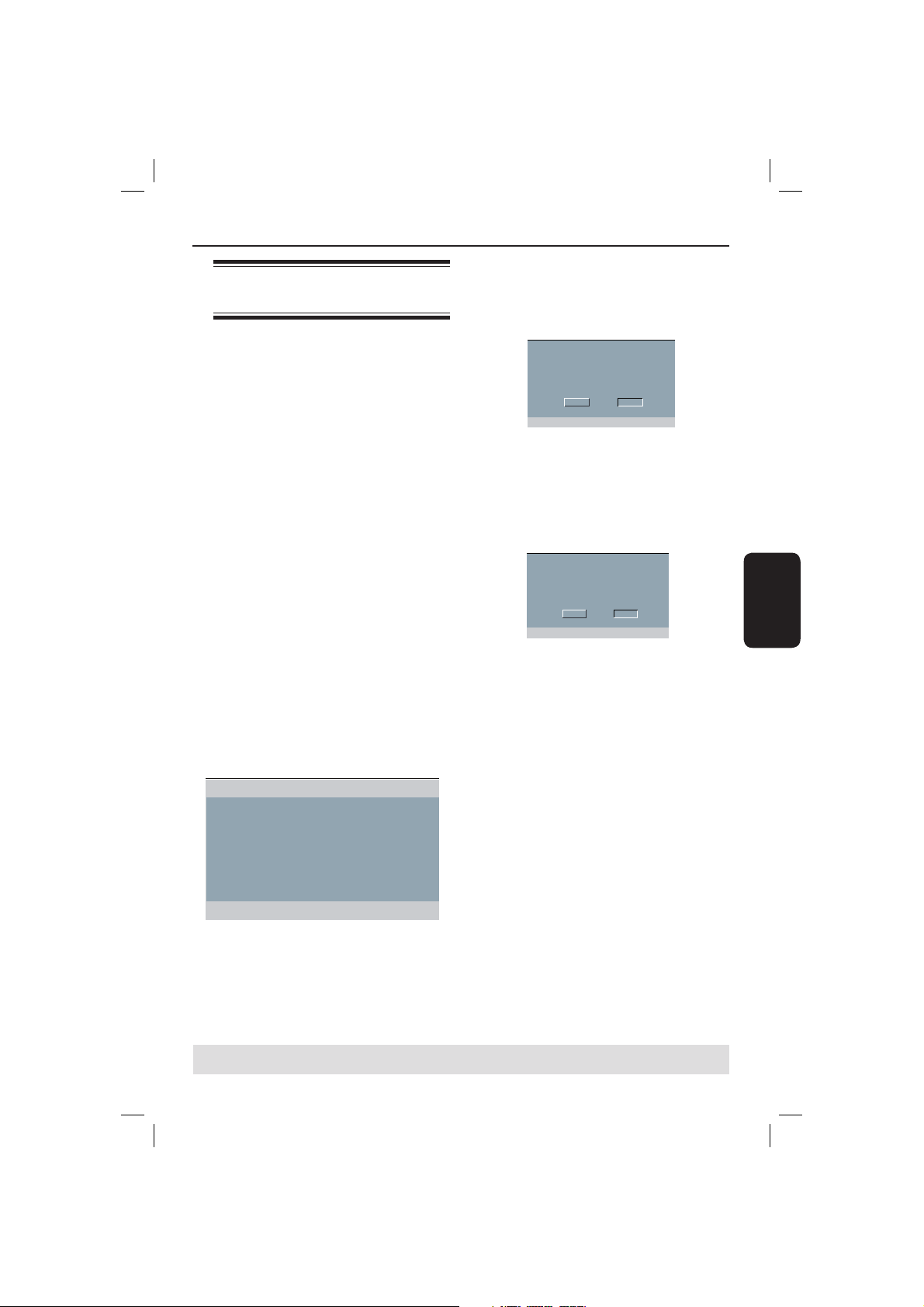
Erste Schritte (Fortsetzung)
H Wählen Sie { On } (Ein) aus, und bestätigen Sie
Schritt 3 : Kon gurieren der
Funktion Progressive Scan
(nur für Fernsehgeräte mit Progressive Scan)
Progressive Scan verfügt über eine doppelt so
hohe Bildwiederholfrequenz wie Interlaced
Scanning (wie beim herkömmlichen TVSystem). Mit einer beinahe doppelt so hohen
Zeilenanzahl bietet Progressive Scan eine
höhere Bildqualität und Bildau ösung.
Vor Beginn...
– Vergewissern Sie sich, dass Sie den DVDPlayer über die Y Pb Pr-Verbindung an das
Fernsehgerät mit Progressive Scan
angeschlossen haben (siehe Seite 149).
– Vergewissern Sie sich, dass Sie die
Erstinstallation und -einrichtung abgeschlossen
haben.
A Schalten Sie das Fernsehgerät ein, und stellen
Sie den Interlaced-Modus ein (Hinweise hierzu
nden Sie im Benutzerhandbuch Ihres
Fernsehgeräts).
B Drücken Sie die Taste STANDBY-ON 2,
um den DVD-Player einzuschalten.
C Wählen Sie den richtigen Video-Eingangskanal aus.
Das DVD-Hintergrundmenü wird angezeigt.
D Drücken Sie auf SETUP.
E Drücken Sie X, um { Video Setup Page }
(Video-Setup-Menü) auszuwählen.
Video Setup Page
TV Type
TV Display
Progressive On
Picture Setting Off
Component
F Wählen Sie { Component } zu { Interlaced },
und bestätigen Sie die Auswahl durch Drücken
der Taste OK.
G Drücken Sie S T wieferholt, um
{ Progressive } (Progressiv) aus, und drücken
Sie anschließend die Taste X.
TIPPS: Die unterstrichene Option ist die werkseitige Standardeinstellung. Drücken Sie die Taste W, um zum
vorherigen Menüelement zurückzukehren. Drücken Sie die Taste SETUP, um das Menü zu beenden
anschließend Ihre Auswahl durch Drücken der
Taste OK.
Auf dem Fernsehbildschirm wird dieses
Menü angezeigt.
ACTIVATING PROGRESSIVE SCAN:
1.ENSURE YOUR TV HAS PROGRESSIVE SCAN.
2.CONNECT USING YPBPR(GBR) VIDEO CABLE.
3.IF THERE IS A DISTORTED PICTURE,
WAIT 15 SECONDS FOR AUTO RECOVERY.
OK CANCEL
I Drücken Sie die Taste W, um { OK } und
drücken Sie zur Bestütigung OK.
J Aktivieren Sie den Progressive Scan-Modus
des Fernsehgeräts (Hinweise hierzu nden Sie
im Handbuch Ihres Fernsehgeräts).
Auf dem Fernsehbildschirm wird dieses
Menü angezeigt.
CONFIRM AGAIN TO USE PROGRESSIVE
SCAN. IF PICTURE IS GOOD,
PRESS OK BUTTON ON REMOTE.
OK CANCEL
K Drücken Sie die Taste W, um { OK } und
drücken Sie zur Bestütigung OK.
Die Einrichtung ist jetzt abgeschlossen. Sie
erhalten ab sofort eine hochwertige
Bildqualität.
So deaktivieren Sie den ProgressiveModus manuell:
Warten Sie 15 Sekunden lang auf die
automatische Wiederherstellung.
– oder –
A Drücken Sie die Taste OPEN/CLOSE ç am
DVD-Player, um das Disc-Fach zu öffnen.
B Halten Sie auf der Fernbedienung die
Zifferntaste ‘1’ für einige Sekunden gedrückt.
Der DVD-Hintergrundbildschirm wird
angezeigt.
Tipp:
– Einige Fernsehgeräte mit Progressive Scan oder
High-De nition-Au ösung sind mit diesem DVDSystem nicht vollständig kompatibel. Dadurch
ergibt sich bei d+er Wiedergabe einer DVD Video
Disc im Progressive Scan-Modus ein unnatürliches
Bild. Deaktivieren Sie in einem solchen Fall den
Progressive Scan-Modus am DVD-System und an
Ihrem Fernsehgerät.
Deutsch
157
144-189_dvp5160_ger2.indd 157144-189_dvp5160_ger2.indd 157 2007-03-30 4:10:38 PM2007-03-30 4:10:38 PM
Page 15

Erste Schritte (Fortsetzung)
Schritt 4 : Auswählen des
passenden Farbsystems
Die Farbsysteme des DVD-Players, der DVD
und des Fernsehgeräts müssen
übereinstimmen. Nur dann kann eine DVD auf
diesem System wiedergegeben werden. Bevor
Sie das TV-System ändern, sollten Sie das
Farbsystem Ihres Fernsehgeräts bestimmen.
Video Setup Page
TV Type PAL
TV Display MULTI
Progressive NTSC
Picture Setting
Component
{ Multi }
Diese Option wählen Sie, wenn das
angeschlossene Fernsehgerät mit den beiden
Farbsystemen NTSC und PAL kompatibel ist
(Multisystem). Das Ausgabeformat entspricht
dann dem Videosignal der DVD.
E Wählen Sie eine Einstellung, und drücken Sie
au OK.
Befolgen Sie die Anweisungen auf dem
Fernsehbildschirm, um die Auswahl (soweit
vorhanden) zu bestätigen.
CHANGING PAL TO NTSC:
1.ENSURE THAT YOUR TV SUPPORTS
NTSC STANDARD.
2.IF THERE IS A DISTORTED PICTURE
DISPLAYED ON THE TV , WAIT 15
SECONDS FOR AUTO RECOVERY.
OK CANCEL
Deutsch
A Drücken Sie auf SETUP.
B Drücken Sie X, um { Video Setup Page }
(Video-Setup-Menü) auszuwählen.
C Drücken Sie die Tasten S T wiederholt, um
{ TV Type } (TV Typ) aus, und drücken Sie
anschließend die Taste X.
D Wählen Sie mithilfe der Tasten S T eine der
Optionen unten aus:
{ PAL }
Diese Option wählen Sie, wenn das
angeschlossene Fernsehgerät das PALFarbsystem verwendet. Sie bewirkt, dass das
Videosignal einer NTSC-Disc im PAL-Format
ausgegeben wird.
{ NTSC }
Diese Option wählen Sie, wenn das
angeschlossene Fernsehgerät das NTSCFarbsystem verwendet. Sie bewirkt, dass das
Videosignal einer PAL-Disc im NTSC-Format
ausgegeben wird.
CONFIRM AGAIN TO USE NEW TV
TYPE SETTING.
OK CANCEL
F Drücken Sie die Taste W, um { OK } und
drücken Sie zur Bestütigung OK.
So setzen Sie das Farbsystem des
Fernsehgeräts auf die vorherige
Einstellung zurück
Warten Sie 15 Sekunden lang auf die
automatische Wiederherstellung.
– oder –
A Drücken Sie die Taste OPEN/CLOSE ç am
DVD-Player, um das Disc-Fach zu öffnen.
B Halten Sie auf der Fernbedienung die
Zifferntaste ‘3’ für einige Sekunden gedrückt.
Das DVD-Hintergrundmenü wird
angezeigt.
Tipps:
– Bevor Sie die aktuelle Farbsystem-Einstellung
ändern, sollten Sie überprüfen, ob Ihr Fernsehgerät
das System ‘selected TV Type’ (ausgewählter TVTyp) unterstützt.
– Ist die Bildwiedergabe auf dem Fernsehgerät
nicht korrekt, warten Sie 15 Sekunden lang auf
die automatische Wiederherstellung.
TIPPS: Die unterstrichene Option ist die werkseitige Standardeinstellung. Drücken Sie die Taste W, um zum
vorherigen Menüelement zurückzukehren. Drücken Sie die Taste SETUP, um das Menü zu beenden
158
144-189_dvp5160_ger2.indd 158144-189_dvp5160_ger2.indd 158 2007-03-30 4:10:39 PM2007-03-30 4:10:39 PM
Page 16

Erste Schritte (Fortsetzung)
Schritt 5: Einstellen der Sprache
Die Sprachoptionen variieren entsprechend
der Einstellungen für Land und Region. Sie
unterscheiden sich daher möglicherweise von
den im Benutzerhandbuch gezeigten
Abbildungen
OSD-Sprache
Mit dieser Option können Sie die Sprache des
OSD-Menüs für diesen DVD-Player ändern.
Auf die Menüsprache (OSD) des Systems hat
diese Einstellung keinen Ein uss.
General Setup Page
Disc Lock ENGLISH
OSD Language
Sleep
DivX(r) VOD Code
SVENSKA
A Drücken Sie auf SETUP.
B Wählen Sie mit den Tasten S T die Option
{ OSD Language } (OSD Sprache) aus, und
drücken Sie anschließend die Taste X.
C Wählen Sie mit den Tasten S T eine Sprache
aus, und drücken Sie zur Bestätigung auf OK.
.
DEUTSCH
NEDERLANDS
FRANÇAIS
ITALIANO
Audio-, Untertitel- und DiscMenüsprache
Sie können die von Ihnen bevorzugte Menü-
oder Synchronsprache über die Audio-,
Untertitel- und Disc-Menüsprache wählen. Ist
die ausgewählte Sprache auf der Disc nicht
verfügbar, wird stattdessen die
Standardsprache der Disc verwendet.
Preference Page
Audio English
Subtitle Chinese
Disc Menu French
Parental Spanish
PBC
Mp3 / Jpeg Nav Polish
Password Italian
Portuguess
A Drücken Sie die Taste STOP Ç zwei Mal,
um die Wiedergabe ggf. anzuhalten, und
drücken Sie anschließend die Taste SETUP
auf der Fernbedienung.
B Drücken Sie X, um { Preference Page }
(Vorzugseinstell.) auszuwählen
C Markieren Sie mit den Tasten S T eine der
Optionen unten aus, und drücken Sie
anschließend die Taste X.
{ Audio }
Mit dieser Option können Sie die gewünschte
Synchronsprache ändern.
{ Subtitle } (Untertitel)
Mit dieser Option können Sie die
Untertitelsprache ändern.
{ Disc Menu } (Disc-Menü)
Mit dieser Option können Sie die Sprache des
Disc-Menüs ändern.
D Wählen Sie mit den Tasten S T eine Sprache
aus, und drücken Sie zur Bestätigung auf OK.
Wenn die gewünschte Sprache nicht in
der Liste aufgeführt ist, wählen Sie die
Option { Others } (Sonstige). Geben Sie
mit den Zifferntasten (0-9) auf der
Fernbedienung den vierstelligen Sprachcode
‘XXXX’ ein (siehe Seite 5 ‘Sprachcode’), und
drücken Sie zur Bestätigung auf OK.
E Wiederholen Sie die Schritte C - D für die
anderen Spracheinstellungen.
Deutsch
TIPPS: Die unterstrichene Option ist die werkseitige Standardeinstellung. Drücken Sie die Taste W, um zum
vorherigen Menüelement zurückzukehren. Drücken Sie die Taste SETUP, um das Menü zu beenden
159
144-189_dvp5160_ger2.indd 159144-189_dvp5160_ger2.indd 159 2007-03-30 4:10:39 PM2007-03-30 4:10:39 PM
Page 17

Wiedergabe von Disc
WICHTIG!
– Wird nach einem Tastendruck das
Sperrsymbol
angezeigt, ist die Funktion derzeit oder
für die aktuelle Disc nicht verfügbar.
– DVD-Discs und -Player weisen
regionale Einschränkungen auf. Stellen
Sie daher vor der Wiedergabe einer Disc
sicher, dass sie für die gleiche Zone wie
der Player ausgelegt ist.
am Fernsehgerät
Super Video CD
MP3-Disc
®
-disc
DivX
(DivX® 3.11, 4.x, 5.x, 6.0 und
Div®X Ultra)
Deutsch
Wiedergabefähige Discs
Ihr DVD-Player kann folgende Discs
wiedergeben:
DVD Video
(Digital Versatile Disc)
DVD±RW
(DVD Rewritable);
Audio-/Videoformat oder MP3/
WMA/JPEG/DivX®-Dateien.
DVD±R
(DVD Recordable)
Audio-/Videoformat oder MP3/
WMA/JPEG/DivX®-Dateien.
CD-R
(CD-Recordable)
Audio-/Videoformat oder MP3/
WMA/JPEG/DivX®-Dateien.
CD-RW
(CD-Rewritable)
Audio-/Videoformat oder MP3/
WMA/JPEG/DivX®-Dateien.
Audio CD (Compact Disc
Digital Audio)
Video CD
(Formate 1.0, 1.1, 2.0)
Unterstützte Formate
MP3/WMA-Titel
– Als Dateierweiterung ist ‘.mp3’, ‘.wma’.
erforderlich
– JPEG/ISO-Format
– Display mit maximal 14 Zeichen
– Unterstützte Bitraten:
32 – 320 Kbit/s (MP3)
32 – 192 Kbit/s (WMA)
JPEG-Bilder
– Als Dateierweiterung ist ‘.JPG’ und nicht
‘.JPEG’ erforderlich
– JPEG/ISO-Format
– Das DVD-System kann nur Standbilder
nach DCF-Standard (z. B. TIFF- oder JPEG-
Bilder) anzeigen.
®
DivX
-Filme
– Die Dateierweiterung muss ‘.AVI’, ‘.MPG’
oder ‘.MP4 lauten.
®
– DivX
3.11, 4.x, 5.x, 6.0 und DivX® Ultra
– Korrekter Bewegungsausgleich mit Q-pel
(Quarter Pixel)
– GMC (Global Motion Compensation)-
Wiedergabe.
Tipps:
– Maximal 100 Sitzungen für CDs und 10 MultiBorder (Multi-Sessions) für DVD werden
unterstützt.
– Für DVD-R und DVD-RW Multi-Border werden
nur nalisierte Discs unterstützt.
– Für DVD+R und DVD+RW Multi-Border
werden weder nalisierte noch nicht nalisierte
Discs unterstützt.
TIPPS: Einige Discs können auf diesem DVD-Player nicht wiedergegeben werden. Dies liegt an der Kon guration
und den Eigenschaften der Disc oder aber an der verwendeten Aufnahme- und Authoring-Software
160
144-189_dvp5160_ger2.indd 160144-189_dvp5160_ger2.indd 160 2007-03-30 4:10:39 PM2007-03-30 4:10:39 PM
Page 18

Wiedergabefunktionen
Starten der Disc-Wiedergabe
A Schalten Sie das Fernsehgerät ein, und stellen
Sie es auf die richtige Programmnummer für
den DVD-Player ein (z. B. auf ‘EXT’, ‘0’, ‘AV’).
B Drücken Sie die Taste STANDBY-ON 2,
um den DVD-Player einzuschalten.
C Drücken Sie an der Vorderseite des DVD-
Players auf OPEN/CLOSE ç.
Sie können auch auf der Fernbedienung die
Taste STOP gedrückt halten, um das DiscFach zu öffnen und zu schließen.
D Legen Sie eine Disc mit der bedruckten Seite
nach oben in das Disc-Fach ein, und drücken
Sie anschließend auf OPEN/CLOSE ç.
Bei doppelseitigen Discs muss der
Aufdruck der Seite nach oben zeigen, die
Sie wiedergeben möchten.
E Die Wiedergabe startet möglicherweise
automatisch. Ist dies nicht der Fall, drücken Sie
auf PLAY/PAUSE u.
Wird ein Discmenü auf dem Bildschirm des
Fernsehgeräts angezeigt, erhalten Sie weitere
Informationen auf Seite 162 unter “Verwenden
des Disc-Menüs.
Wurde für die eingelegte Disc die
Kindersicherung aktiviert, müssen Sie Ihr
sechsstelliges Passwort eingeben (siehe Seite
182).
Weitere Wiedergabefunktionen nden Sie auf
den Seiten 161~171.
Tipps:
– Drehen Sie den DVD-Player nicht um, solange
die Disc geladen, wiedergegeben oder ausgeworfen
wird.
– Schließen Sie das Disc-Fach nicht manuell, auch
wenn die Stromzufuhr unterbrochen ist.
Grundlegende Wiedergabesteue
rungsfunktionen
Falls nicht anders angegeben beziehen sich alle
Vorgänge auf die Verwendung der
Fernbedienung.
Anhalten der Wiedergabe
A Drücken Sie während der Wiedergabe die
Taste PLAY/PAUSE u, um die
Wiedergabe anzuhalten und ein Standbild
anzuzeigen.
Der Ton wird stummgeschaltet.
B Um zur normalen Wiedergabe
zurückzukehren, drücken Sie die Taste PLAY/
PAUSE u erneut.
Auswählen weiterer Titel/Kapitel/
Tracks
Drücken Sie während der Wiedergabe die
Taste PREV í, um zum Anfang des aktuellen
Kapitels/Tracks zu wechseln, und drücken Sie
die Taste PREV í erneut, um zum
vorherigen Titel/Kapitel/Track zu wechseln.
Drücken Sie die Taste NEXT ë, um zum
nächsten Kapitel/Track zu wechseln.
Drücken Sie auf DISPLAY, um die Textzeile
mit Disc-Informationen für den/das Titel/
Kapitel/Track anzuzeigen (Beispiel - 00/08).
Geben Sie mithilfe des alphanumerischen
Tastenfelds (0-9) die gültige Titel/Kapitel/
Tracknummer ein.
Die Wiedergabe springt zum ausgewählten
Titel/Kapitel/Track.
Abbrechen der Wiedergabe
Drücken Sie die Taste STOP
Tipps:
– Wenn die Wiedergabe für 5 Minuten
angehalten wurde, wird automatisch der
Bildschirmschoner angezeigt.
– Der Player wechselt automatisch in den Modus
Eco Power Standby, wenn nach Unterbrechung der
Wiedergabe 15 Minuten lang keine Taste
gedrückt wurde.
.
Deutsch
TIPPS: Die hier beschriebenen Funktionen sind nicht bei allen Discs verfügbar.
Beachten Sie die der Disc beiliegenden Anweisungen.
161
144-189_dvp5160_ger2.indd 161144-189_dvp5160_ger2.indd 161 2007-03-30 4:10:39 PM2007-03-30 4:10:39 PM
Page 19

Wiedergabefunktionen (Fortsetzung)
Funktionen für die VideoWiedergabe
Verwenden des Disc-Menüs
Je nach Disc-Format wird nach dem Einlegen
der Disc ggf. ein Menü auf dem
Fernsehbildschirm angezeigt.
So wählen Sie die Wiedergabefunktionen
oder -elemente aus
Verwenden Sie die Tasten S T W X oder die
Zifferntasten (0-9) auf der Fernbedienung, und
drücken Sie dann auf OK, um die Wiedergabe
zu starten.
So greifen Sie auf das Menü zu oder
blenden es aus
Drücken Sie auf der Fernbedienung die Taste
DISC MENU.
Deutsch
Vergrößern
Mit dieser Funktion können Sie das Bild auf
dem Fernsehbildschirm vergrößern und das
vergrößerte Bild verschieben.
A Um einen anderen Zoomfaktor auszuwählen,
drücken Sie während der Wiedergabe
mehrmals auf der Fernbedienung die Taste
ZOOM.
Verwenden Sie die Tasten S T W X, um
das vergrößerte Bild zu schwenken
Die Wiedergabe wird fortgesetzt.
B Um zur Originalgröße zurückzukehren,
drücken Sie mehrmals die Taste ZOOM.
Fortsetzen der Wiedergabe ab dem
Punkt des letzten Abbruchs
Die Wiedergabe der letzten 5 Discs kann
fortgesetzt werden, auch wenn die Disc
ausgeworfen wurde bzw. das Gerät in den
Standby-Modus gewechselt hat. Der automatische
Fortsetzungsmodus ist für die folgenden
Disctypen aktiviert: DVD,VCD,SVCD,CD.
Legen Sie eine der fünf zuletzt
wiedergegebenen Discs ein.
‘Play from start, press [PREV]’ (Wdgb. ab
Start, [PREV] drücken) wird bei der
Wiedergabe 10 Sekunden lang angezeigt.
Solange die Meldung auf dem TV-Bildschirm
angezeigt wird, drücken Sie auf PREV, um die
Wiedergabe ab Beginn zu starten.
Die Wiedergabe beginnt ab dem ersten
Titel (DVD) bzw. ab Titel/Track (VCD/
CDDA/SVCD).
So brechen Sie den Fortsetzungsmodus ab
Drücken Sie im Stopp-Modus erneut die Taste
STOP Ç.
Tipp:
– Um die Meldung auf dem TV-Bildschirm
auszublenden, drücken Sie auf DISPLAY.
Zeitlupenwiedergabe
Während der Wiedergabe können Sie langsam
vorwärts oder rückwärts in der Disc blättern
und die Wiedergabegeschwindigkeit ändern.
®
Für DivX
A Drücken Sie während der Wiedergabe auf S
T, um die erforderliche Geschwindigkeit
auszuwählen: 1/2, 1/4, 1/8 oder 1/16 (vorwärts
[DivX®,DVD,VCD,SVCD] oder rückwärts
[DVD]).
Der Ton wird stummgeschaltet.
B Um zur normalen Geschwindigkeit
zurückzukehren, drücken Sie die Taste PLAY/
PAUSE u.
Vorwärts-/Rückwärtssuche
Sie können eine Disc während der Wiedergabe
im Schnellvorlauf oder Schnellrücklauf
durchsuchen und die gewünschte
Suchgeschwindigkeit auswählen.
Für DivX
WMA
A Drücken Sie direkt auf W X bzw. drücken Sie
2 Sekunden lang auf í ë, um während der
Wiedergabe die gewünschte Geschwindigkeit
auszuwählen: 2fach, 4fach, 8fach, 16fach oder
32fach (rück- oder vorwärts)
Der Ton wird stummgeschaltet (DVD/
B Um zur normalen Geschwindigkeit
zurückzukehren, drücken Sie die Taste PLAY/
PAUSE u.
,DVD,VCD,SVCD
®
,DVD,VCD,SVCD,CD,MP3,
VCD/SVCD/DivX®) oder setzt zeitweise
aus (MP3/WMA/CD).
TIPPS: Die hier beschriebenen Funktionen sind nicht bei allen Discs verfügbar.
Beachten Sie die der Disc beiliegenden Anweisungen.
162
144-189_dvp5160_ger2.indd 162144-189_dvp5160_ger2.indd 162 2007-03-30 4:10:39 PM2007-03-30 4:10:39 PM
Page 20

Wiedergabefunktionen (Fortsetzung)
Auswählen verschiedener
Wiederholungsfunktionen
Wiedergabewiederholungsmodus
Die Wiedergabewiederholungsoptionen
können je nach Disc-Typ unterschiedlich sein.
A Halten Sie während der Wiedergabe die Taste
REPEAT gedrückt, um
Wiederholungsoptionen auszuwählen.
Für DVD
– Kapitel (aktuell wiedergegebenes Kapitel)
– Titel (aktuell wiedergegebener Titel)
– Alle (gesamte Disc)
– Zufallswiedergabe (zufällige wiedergabe)
– Off (Aus - Abbrechen)
Für Video-CD
– Track (Aktuell wiedergegebener Titel)
– Alle (gesamte Disc)
– Zufallswiedergabe (zufällige wiedergabe)
– Off (Aus - Abbrechen)
Für Audio-CD
– Track (Aktuell wiedergegebener Titel)
– Alle (gesamte Disc)
– Off (Aus - Abbrechen)
Für MP3/WMA
– Einzelnen Titel wiederholen (aktuell
wiedergegebene Datei)
– Ordner wiederholen (alle Dateien in
ausgewähltem Ordner)
– Folder (Alle Dateien im Ordner
wiedergeben)
– Einzeln (einmalige Wiedergabe der aktuell
wiedergegebenen Datei)
Für JPEG, DivX
Im Stopp-Modus,
– Einzelnen Titel wiederholen (aktuell
wiedergegebene Datei)
– Ordner wiederholen (alle Dateien in
ausgewähltem Ordner)
– Folder (Alle Dateien im Ordner
wiedergeben)
– Einzeln (einmalige Wiedergabe der aktuell
wiedergegebenen Datei)
Im Wiedergabemodus,
– Einzelnen Titel wiederholen (aktuell
wiedergegebene Datei)
– Alle wiederholen (alle Dateien im
ausgewählten Ordner)
– Nicht wiederholen (einmalige
Wiederholung aller Dateien in einem
Ordner)
– Einzeln (einmalige Wiedergabe der aktuell
wiedergegebenen Datei)
®
B Zum Abbrechen der Wiederholung der
Wiedergabe drücken Sie auf STOP Ç.
Tipp:
– Die Wiedergabewiederholung ist bei VCDs nicht
möglich, wenn der PBC-Modus aktiviert ist.
Wiederholen von Abschnitten eines
Kapitels/Tracks
Sie können die Wiedergabe eines bestimmten
Abschnitts innerhalb eines Titels, Kapitels oder
Tracks wiederholen. Hierzu müssen Sie den
Beginn und das Ende des gewünschten
Abschnitts markieren.
A Drücken Sie während der Disc-Wiedergabe
die Taste REPEAT A-B, um den Beginn des
gewünschten Abschnitts zu markieren.
B Drücken Sie die Taste REPEAT A-B erneut,
um das Ende des gewünschten Abschnitts zu
markieren.
Der Abschnitt zwischen A und B kann nur
innerhalb des gleichen Kapitels/Titels
festgelegt werden.
Der Abschnitt wird jetzt ununterbrochen
wiederholt.
C Um die Bildfolge zu beenden, drücken Sie die
Taste REPEAT A-B.
Deutsch
TIPPS: Die hier beschriebenen Funktionen sind nicht bei allen Discs verfügbar.
Beachten Sie die der Disc beiliegenden Anweisungen.
163
144-189_dvp5160_ger2.indd 163144-189_dvp5160_ger2.indd 163 2007-03-30 4:10:39 PM2007-03-30 4:10:39 PM
Page 21

Wiedergabefunktionen (Fortsetzung)
Anzeigen der Disc-
A Wählen Sie mit den Tasten S T {TT Time}
Wiedergabeinformationen
Verwenden des OSD-Menüs
Im OSD-Menü werden die DiscWiedergabeinformationen angezeigt (z. B.
Titel- oder Kapitelnummer, abgelaufene
Wiedergabezeit, Audio-/Untertitelsprache),
wobei mehrere Vorgänge ausgeführt werden
können, ohne die Wiedergabe einer Disc
unterbrechen zu müssen.
Drücken Sie während der Wiedergabe auf der
Fernbedienung die Taste DISPLAY.
Die verfügbaren Informationen zur Disc
werden auf dem Bildschirm des
Fernsehgeräts in der folgenden Reigenfolge
Deutsch
angezeigt.
MENU
Title 01/01
Chapter 01/01
Audio 5.1CH Others
Subtitle Off
Bitrate 61 Total Elapsed 0:48:59
MENU
Track 01/21
Disc Time 1:12:32
Track Time 0:02:29
Repeat AB Off
Bitrate 61 Total Elapsed 0:48:59
(DVD)
(VCD)
Auswahl von Titel/Kapitel/Track
A Wählen Sie mit den Tasten S T die Option
{Title} (Titel) / {Chapter} (Kapitel) oder
{Track} aus, und drücken Sie auf X, um darauf
zuzugreifen.
B Geben Sie über das alphanumerische
Tastenfeld (0-9) eine gültige Nummer ein (z.
B. 04/05).
Die Wiedergabe springt zum ausgewählten
Titel/Kapitel/Track.
TIPPS: Die hier beschriebenen Funktionen sind nicht bei allen Discs verfügbar.
Beachten Sie die der Disc beiliegenden Anweisungen.
B Geben Sie mithilfe des alphanumerischen
A Wählen Sie mit den Tasten S T die Option
B Wählen Sie mit den Tasten S T eine Sprache
C Drücken Sie zur Bestätigung die Taste OK.
A Wählen Sie mit den Tasten S T die Option
B Geben Sie über das alphanumerische
Wählen Sie mit den Tasten S T {Time Disp.}
Zeitsuche
(T-Zeit) / {CH Time} (Kp-Zeit) / {Disc Time}
(Disc-Zeit) oder {Track Time} (Track-Zeit)
aus, und drücken Sie auf X, um darauf
zuzugreifen.
Tastenfelds (0-9) einen gültigen Wert für die
Zeit ein (z. B. 0:34:27).
Die Wiedergabe springt zu der
ausgewählten Zeit.
Audio/Untertitel
{Audio} oder {Subtitle} (Untertitel) aus, und
drücken Sie auf X, um darauf zuzugreifen.
aus.
Die aktuelle Audio- oder Untertitelsprache
wird in die ausgewählte Sprache geändert.
Winkel
{Angle} (Winkel) aus, und drücken Sie auf X,
um darauf zuzugreifen.
Tastenfeld 0-9 eine gültige Nummer ein.
Die Wiedergabe wird mit dem
ausgewählten Winkel gestartet.
Zeitanzeige
(Zeitanz.) aus, und drücken Sie auf X, um
darauf zuzugreifen.
Je nach eingelegter Disc im DVD-Player
werden die folgenden Anzeigeoptionen am
Fernsehbildschirm angezeigt.
Für DVD
– TT Elapsed (T verstrichen, verstrichene
Wiedergabezeit des aktuellen Titels)
– TT Remain (T verbleibend, verbleibende
Wiedergabezeit des aktuellen Titels)
– CH Elapsed (Kp verstrichen, verstrichene
Wiedergabezeit des aktuellen Kapitels)
– CH Remain (Kp verbleibend, verbleibende
Wiedergabezeit des aktuellen Kapitels)
164
144-189_dvp5160_ger2.indd 164144-189_dvp5160_ger2.indd 164 2007-03-30 4:10:40 PM2007-03-30 4:10:40 PM
Page 22

Wiedergabefunktionen (Fortsetzung)
Für VCD/SVCD
– Total Elapsed (gesamt verstrichen,
verstrichene Wiedergabezeit der aktuellen
Disc)
– Total Remain (gesamt verbleibend,
verbleibende Wiedergabezeit der aktuellen
Disc)
– Single Elapsed (einzeln verstrichen,
verstrichene Wiedergabezeit des aktuellen
Tracks)
– Single Remain (einzeln verbleibend,
verbleibende Wiedergabezeit des aktuellen
Tracks)
Vorschau
Mit der Vorschaufunktion können Sie ein Bild
mit 6 Tracks auf dem Bildschirm anzeigen.
A Wählen Sie mit den Tasten S T die Option
{Preview} (Vorschau) aus, und drücken Sie auf
X, um darauf zuzugreifen .
Das Vorschaumenü wird auf dem
Fernsehbildschirm angezeigt.
Select Digest Type:
Title Digest
Chapter Digest
Title Interval
Chapter Interval
(DVD Beispiel) (Video-CD Beispiel)
B Wählen Sie mit den Tasten S T den
Vorschautyp aus, und drücken Sie anschließend
auf OK.
Das Bild von jedem Segment wird auf dem
Bildschirm angezeigt.
01
ABC
04
DEF
Select Digest Type:
Track Digest
Disc Interval
Track Interval
02 03
05
06
Anzeigen von Audio-CDWiedergabeinformationen
Mithilfe dieser Funktion werden während der
Wiedergabe Audio-CD-Informationen auf dem
Fernsehbildschirm angezeigt.
Drücken Sie während der Wiedergabe die
Taste DISPLAY.
Auf dem Fernsehbildschirm wird eine Liste
der verfügbaren Disc-Informationen
angezeigt.
Gehe zu Disc / Gehe zu Titel /
Titelauswahl
A Drücken Sie mehrmals auf DISPLAY, um
eine Option auszuwählen.
B Geben Sie über das alphanumerisches
Tastenfeld von links nach rechts die Minuten
und Sekunden in das Bearbeitungsfeld ein.
Die Wiedergabe beginnt beim gewählten
Zeitpunkt oder beim ausgewählten Titel.
Für Audio-CDs
– Disc Go To (Gehe zu Disc): XX/XX
(ermöglicht das Auswählen einer beliebigen
Stelle auf der Disc)
– Track Go To (Gehe zu Titel): XX/XX
(ermöglicht das Auswählen einer beliebigen
Stelle innerhalb des aktuellen Titels)
– Select Track (Titelauswahl): XX/TT
(ermöglicht das Auswählen eines beliebigen
Titels auf der Disc)
Deutsch
(Beispiel für die Anzeige von 6
Miniaturansichten für den DVD-Vorschautyp
‘Kapitelvorschau’)
C Wählen Sie mit den Tasten S T W X einen
Track aus oder geben Sie die Nummer des
gewünschten Tracks über das alphanumerische
Tastenfeld 0-9 ein, und drücken Sie
anschließend auf OK.
Die Wiedergabe beginnt automatisch mit
dem gewünschten Track.
TIPPS: Die hier beschriebenen Funktionen sind nicht bei allen Discs verfügbar.
Beachten Sie die der Disc beiliegenden Anweisungen.
165
144-189_dvp5160_ger2.indd 165144-189_dvp5160_ger2.indd 165 2007-03-30 4:10:40 PM2007-03-30 4:10:40 PM
Page 23

Wiedergabefunktionen (Fortsetzung)
Spezielle DVD-Funktionen
Wiedergeben eines Titels
A Drücken Sie auf DISC MENU.
Das Disc-Titelmenü wird auf dem
Fernsehbildschirm angezeigt.
B Wählen Sie mit den Tasten S T W X oder
dem alphanumerischen Tastenfeld 0-9
eine Wiedergabeoption aus.
C Drücken Sie zur Bestätigung auf OK.
Ändern der Synchronsprache
Für DVD
Drücken Sie mehrmals die Taste AUDIO, um
Deutsch
die unterschiedlichen Synchronsprachen
auszuwählen.
Ändern des Audiokanals
Für VCD
Drücken Sie die Taste AUDIO, um die
verfügbaren Audiokanäle der Disc auszuwählen
(MONO LEFT (MONO LINKS), MONO
RIGHT (MONO RECHTS), MIX-MONO,
STEREO).
Untertitel
Drücken Sie mehrmals die Taste SUBTITLE,
um die verschiedenen Untertitelsprachen
auszuwählen.
Spezielle VCD- und SVCDFunktion
Wiedergabesteuerung (PBC)
Für VCDs (nur Version 2.0) mit PBC-
Funktion
Drücken Sie die Taste DISC MENU, um
zwischen den Optionen { PBC ON } (PBC Ein)
und { PBC OFF } (PBC Aus) zu wechseln.
Wenn Sie { PBC ON } (PBC Ein) wählen,
wird auf dem Fernsehbildschirm das Disc-
Menü angezeigt (soweit vorhanden).
Drücken Sie die Tasten PREV í /
NEXT ë, um zum vorherigen/nächsten
Titel zu wechseln, oder wählen Sie über
das alphanumerische Tastenfeld 0-9 eine
Wiedergabeoption aus.
Durch Drücken der Taste RETURN/TITLE
während der Wiedergabe kehren Sie zum
Menübildschirm zurück (falls PBC eingeschaltet
ist).
Wenn Sie das Inhaltsmenü überspringen
und die Wiedergabe direkt vom Anfang
starten möchten,
Drücken Sie auf der Fernbedienung die Taste
DISC MENU, um in den Modus { PBC OFF }
(PBC Aus) zu wechseln.
TIPPS: Die hier beschriebenen Funktionen sind nicht bei allen Discs verfügbar.
Beachten Sie die der Disc beiliegenden Anweisungen.
166
144-189_dvp5160_ger2.indd 166144-189_dvp5160_ger2.indd 166 2007-03-30 4:10:40 PM2007-03-30 4:10:40 PM
Page 24

Wiedergabefunktionen (Fortsetzung)
Wiedergeben einer DivX®-Disc
Dieser DVD-Player unterstützt die
Wiedergabe von DivX®-Filmen, die Sie von
Ihrem PC auf eine CD-R/RW oder DVD±R/
RW überspielt haben (für weitere
Informationen siehe Seite 173).
A Legen Sie eine DivX
Das Datenmenü wird auf dem
Fernsehbildschirm angezeigt.
B Wählen Sie mit den Tasten S T den Ordner
aus, und öffnen Sie ihn durch Drücken auf OK.
C Wählen Sie durch Drücken der Tasten S T
einen Track bzw. eine Datei aus.
D Drücken Sie zur Bestätigung auf OK.
E Drücken Sie auf der Fernbedienung die Taste
SUBTITLE, um die Untertitel zu aktivieren
bzw. zu deaktivieren.
Wenn auf der DivX
Untertitel enthalten sind, wird durch Drücken
auf SUBTITLE die Untertitelsprache
während der Wiedergabe geändert.
Wenn auf der DivX
eingebettet sind, drücken Sie mehrmals auf
AUDIO, um während der Wiedergabe eine
andere Audiosprache auszuwählen.
®
-Disc ein.
®
-Disc mehrsprachige
®
-Disc Multi-Audio-Daten
®
Erweiterte Funktionen von DivX
Ultra
Mit den XSUB™-Untertiteln können Sie Filme
in unterschiedlichen Untertitelsprachensets
anzeigen.
Interaktive Videomenüs bieten auf einzigartige
Weise Komfort und Steuermöglichkeiten, so
dass Sie schnell zwischen den einzelnen
Bildschirmen wechseln oder Funktionen
anwenden können sowie eine Auswahl aus
Audiospuren und Untertiteloptionen treffen
können.
Wechselnde Audiospuren bieten Audiospuren
in verschiedenen Sprachversionen oder
separate Audiospuren für spezielle
Lautsprecherkon gurationen
Kapitelpunkte bieten Flexibilität, da Sie direkt
zu der gewünschten Anfangsszene im Video
wechseln können.
Deutsch
Tipps:
– Untertiteldateien mit den folgenden
Dateierweiterungen (.srt, .smi, .sub, .ssa, .txt)
werden unterstützt, jedoch nicht im
Dateinavigationsmenü angezeigt.
– Dateinamen für die Untertitel (.sub) müssen mit
den Dateinamen des Films (.avi) im gleichen
Ordner übereinstimmen.
[Zum Beispiel: Ordner A: abc.avi und abc.sub]
TIPPS: Die hier beschriebenen Funktionen sind nicht bei allen Discs verfügbar.
Beachten Sie die der Disc beiliegenden Anweisungen.
167
144-189_dvp5160_ger2.indd 167144-189_dvp5160_ger2.indd 167 2007-03-30 4:10:40 PM2007-03-30 4:10:40 PM
Page 25

Wiedergabefunktionen (Fortsetzung)
USB-Massenspeichergerät
Wenn Sie ein USB-Massenspeichergerät am
DVD-Player anschließen, können Sie die auf
dem Gerät gespeicherte Musik über den DVDPlayer abspielen.
Kompatibles USB-Massenspeichergerät:
– USB-Flash-Speicher (USB 2.0 oder USB
1.1)
– USB-Flash-Player (USB 2.0 oder USB 1.1)
– Speicherkarten (zusätzliches
Kartenlesegerät erforderlich, damit die
Daten von diesem DVD-Player gelesen
werden können)
Unterstützte Formate:
– USB oder Speicherformate FAT16, FAT32
(Abschnittsgröße: 2 KB)
Der DVD-Player unterstützt bzw. gibt
Deutsch
Folgendes nicht wieder:
– Leere Alben: Ein leeres Album ist ein
Album, welches keine MP3-/WMA-Dateien
enthält und im Display nicht angezeigt
wird.
– Nicht unterstützte Dateiformate werden
übersprungen. Dazu zählen u. a.: WordDokumente (.doc) oder MP3-Dateien mit
der Erweiterung ‘.dlf’.
– AAC-, PCM-, WAV-Audiodateien
– DRM-geschützte WMA-Dateien
– WMA-Dateien im Lossless-Format.
Kompatibilität von USB-Geräten
Nicht alle tragbaren Audio-/Video-Player und
Digitalkameras werden unterstützt.
Wenn ein nicht unterstütztes Gerät
angeschlossen wird, wird auf dem
Fernsehbildschirm die Meldung ‘Device Not
Supported’ (Gerät wird nicht unterstützt)
angezeigt.
Der USB-Port unterstützt die Wiedergabe von
JPEG-/MP3-/WMA-Dateien und kann die
Dateiendungen .avi, .mp4 und .mpg lesen.
Kopiergeschützte Inhalte können nicht
wiedergegeben werden.
TIPPS: Die hier beschriebenen Funktionen sind nicht bei allen Discs verfügbar.
Beachten Sie die der Disc beiliegenden Anweisungen.
168
144-189_dvp5160_ger2.indd 168144-189_dvp5160_ger2.indd 168 2007-03-30 4:10:40 PM2007-03-30 4:10:40 PM
Page 26

Wiedergabefunktionen (Fortsetzung)
Wiedergeben von einem
USB-Flashlaufwerk oder USBSpeicherkartenleser
Sie können JPEG-, MP3- oder WMA-Dateien
auf dem USB-Flash-Laufwerk oder USBSpeicherkartenleser auf diesem DVD-Player
abspielen oder anzeigen.
Das Bearbeiten oder Kopieren der Dateien ist
jedoch nicht möglich.
A Schließen Sie während der Disc-Wiedergabe
ein USB-Massenspeichergerät am USBAnschluss an (siehe Seite 153).
Auf dem Fernsehbildschirm wird die
Meldung ‘Press USB key to select device’
(USB-Taste zum Auswählen eines Geräts
drücken) angezeigt.
B Drücken Sie auf der Fernbedienung die Taste
USB, um auf die Daten auf dem Laufwerk
zuzugreifen.
Auf dem Fernsehbildschirm wird ein Menü
mit allen unterstützten Dateien angezeigt.
Das Wort USB1 ist im Menü
hervorgehoben (nur ein USB-
Massenspeichergerät ist angeschlossen).
00:00 00:00
001/005
\
01
02
03
072
Der DVD-Player greift direkt auf das USB-
Massenspeichergerät zu, wenn ein USB-Gerät
angeschlossen wird und gerade keine Disc
wiedergegeben wird.
Tipp:
– Es werden insgesamt 300 Ordner und maximal
648 Titel unterstützt.
Übertragen von Musikdateien von einem
PC an ein USB-Massenspeichergerät
Sie können Musikdateien ganz einfach per Drag
& Drop vom PC an ein USBMassenspeichergerät übertragen.
Bei einem Flash-Player können Sie zum
Übertragen der Musik auch dessen
Musikverwaltungssoftware verwenden.
Die Wiedergabe dieser WMA-Dateien ist aus
Kompatibilitätsgründen jedoch eventuell nicht
möglich.
Deutsch
Disc USB1
C Drücken Sie S T eine Datei aus, und drücken
Sie zur Bestätigung auf OK.
D Drücken Sie die Taste USB auf der
Fernbedienung, um das Menü zu verlassen und
zur Disc-Wiedergabe zu wechseln.
TIPPS: Die hier beschriebenen Funktionen sind nicht bei allen Discs verfügbar.
Beachten Sie die der Disc beiliegenden Anweisungen.
169
144-189_dvp5160_ger2.indd 169144-189_dvp5160_ger2.indd 169 2007-03-30 4:10:40 PM2007-03-30 4:10:40 PM
Page 27

Wiedergabefunktionen (Fortsetzung)
Widergeben von MP3/WMA/
JPEG Picture CD
Dieser DVD-Player kann MP3-, WMA- und
JPEG-Dateien von einer selbst aufgenommenen
CD-R/RW-Disc, einer handelsüblichen CD
oder einem USB-Gerät wiedergeben.
WICHTIG!
Schalten Sie das Fernsehgerät ein, und stellen
Sie den richtigen Videoeingangskanal ein.
(Siehe Seite 156 “Suchen des richtigen
Anzeigekanals”).
Allgemeiner Betrieb
A Legen Sie eine Disc ein, oder schließen Sie ein
USB-Gerät an.
Aufgrund der komplexen Verzeichnis- und
Deutsch
Dateikon guration kann das Einlesen der
DVD länger als 30 Sekunden dauern.
Das Datenmenü wird auf dem
Fernsehbildschirm angezeigt.
01:42 04:40 128kbps
001/020
\MP3_files_128kbs
--
MP3 Music 1
MP3
MP3 Music 2
MP3
Picture 1
Wird eine jpeg-Datei ausgewählt, wird auf dem
Fernsehbildschirm eine Vorschau angezeigt.
Wird eine MP3/WMA-Datei ausgewählt
werden ID3-Informationen (MP3 einschließlich Titel, Interpret und Album)
sowie Metadaten (WMA - einschließlich Titel,
Interpret, Kopierschutz und Kommentar) auf
dem Fernsehbildschirm angezeigt.
E Drücken Sie zur Bestätigung auf OK.
Tipp:
– Ist die wiedergegebene Datei nicht ausgewählt,
wird die ID3/Metainformation ausgeblendet.
Optionen während der Wiedergabe
Während der Wiedergabe;
Wählen Sie mit den Tasten PREV í /
NEXT ë den vorherigen/nächsten Track
bzw. die vorherige/nächste Datei im aktuellen
Ordner aus.
Drücken Sie mehrmals die Taste PLAY/
PAUSE u um die Wiedergabe anzuhalten/
wiederaufzunehmen.
B Drücken Sie PREV í / NEXT ë, um zur
vorherigen/nächsten Menüseite zu wechseln.
C Wählen Sie mit den Tasten S T den Ordner
aus, und öffnen Sie ihn durch Drücken auf OK.
D Wählen Sie durch Drücken der Tasten S T
einen Track bzw. eine Datei aus.
TIPPS: Die hier beschriebenen Funktionen sind nicht bei allen Discs verfügbar.
Beachten Sie die der Disc beiliegenden Anweisungen.
170
144-189_dvp5160_ger2.indd 170144-189_dvp5160_ger2.indd 170 2007-03-30 4:10:40 PM2007-03-30 4:10:40 PM
Page 28

Wiedergabefunktionen (Fortsetzung)
Wiedergeben mit verschiedenen
Kamerawinkeln (JPEG)
Drücken Sie während der Wiedergabe die
Tasten S T W X, um das Bild auf dem
Bildschirm des Fernsehgeräts zu drehen.
S: Bild vertikal um 180° kippen
T: Bild horizontal um 180° kippen
W: Bild gegen den Uhrzeigersinn um 90°
drehen
X: Bild im Uhrzeigersinn um 90° drehen
Tipps:
– Unter Umständen können einige MP3- oder
JPEG-Discs nicht wiedergegeben werden. Dies liegt
an der Kon guration und den Eigenschaften der
Disc oder aber an den Aufnahmebedingungen.
– Es ist normal, dass beim Anhören von MP3Discs gelegentlich Aussetzer auftreten.
– Bei Multisession-Discs mit unterschiedlichen
Formaten steht nur die erste Sitzung zur
Verfügung.
Mit dieser Funktion wird der Inhalt des
aktuellen Ordners oder der gesamten Disc
angezeigt.
A Drücken Sie während der Wiedergabe die
Taste DISPLAY.
Auf dem Fernsehbildschirm werden 12
Verfügung.
Vorschau-Funktion (JPEG)
Miniaturansichten angezeigt.
Zoomen eines Bildes (JPEG)
Um einen anderen Zoomfaktor auszuwählen,
drücken Sie während der Wiedergabe
mehrmals die Taste ZOOM auf der
Fernbedienung.
Mithilfe der Tasten S T W X zeigen Sie
vergrößerte bzw. verkleinerte Bilder an.
Gleichzeitige Wiedergabe von MP3/WMA-Musik- und JPEG-Bilddateien
A Legen Sie eine Disc mit MP3-/WMA-Musik-
und JPEG-Bilddateien ein.
Das Disc-Menü wird auf dem
Fernsehbildschirm angezeigt.
B Wählen Sie einen MP3- oder WMA-Titel aus.
C Wählen Sie während der Wiedergabe der
MP3-/WMA-Musikdateien eine Bilddatei auf
dem Fernsehbildschirm aus, und drücken Sie
auf OK.
Es wird gleichzeitig mit der Wiedergabe
der MP3-/WMA-Audiodateien eine
Diashow gestartet.
D Wenn Sie die gleichzeitige Wiedergabe
beenden möchten, drücken Sie auf STOP Ç,
und die Diashow wird angehalten.
E Drücken Sie erneut auf STOP Ç, um die
Wiedergabe der Audiodateien zu beenden.
Deutsch
Tipps:
– Die Wiedergabe einiger Dateien auf Kodakoder JPEG-Discs wird möglicherweise gestört. Dies
liegt an der Kon guration und den Eigenschaften
der Disc.
– Während der gleichzeitigen Wiedergabe sind
die Funktionen Schnellvorlauf bzw. -rücklauf oder
langsamer Vorwärtssuchlauf nicht verfügbar.
B Durch Drücken der Tasten PREV í /
NEXT ë können Sie weitere Bilder auf der
vorherigen/nächsten Seite anzeigen.
C Wählen Sie mit den Tasten S T W X eines
der Bilder aus, und starten Sie die Wiedergabe,
indem Sie auf OK drücken.
D DrückWählen Sie mit den Tasten en Sie die
Taste DISC MENU, um zum Picture CDMenü zurückzukehren.
TIPPS: Die hier beschriebenen Funktionen sind nicht bei allen Discs verfügbar.
Beachten Sie die der Disc beiliegenden Anweisungen.
171
144-189_dvp5160_ger2.indd 171144-189_dvp5160_ger2.indd 171 2007-03-30 4:10:41 PM2007-03-30 4:10:41 PM
Page 29

Optionen des DVD-Menüs
Die Einrichtung des DVD-Players erfolgt über
das Fernsehgerät. Sie ermöglicht eine
Anpassung des DVD-Players an Ihre
persönlichen Anforderungen.
Verwenden des allgemeinen
Einrichtungsmenüs
A Drücken Sie auf der Fernbedienung die Taste
SETUP.
Das System-Setup-Menü wird angezeigt.
General Setup Page
Disc Lock
OSD Language
Sleep
Deutsch
DivX(r) VOD Code
B Wählen Sie mit der Taste W X { General
Setup Page } (Allgemeines Setup-Menü) aus.
C Wählen Sie mit den Tasten S T ein Element
aus, und drücken Sie anschließend auf X, um
darauf zuzugreifen.
Beispiel: { OSD Language } (OSD Sprache)
Die Optionen für das ausgewählte Element
werden angezeigt.
Wenn die Auswahl im Menü ausgeblendet
ist, stehen diese Funktionen nicht zur
Verfügung oder es können zu diesem
Zeitpunkt keine Änderungen
vorgenommen werden.
D Wählen Sie mit den Tasten S T eine
Einstellung aus, und drücken Sie zur
Bestätigung auf OK.
Beispiel: { English } (Englisch)
Die Einstellung ist ausgewählt und die
Einrichtung ist abgeschlossen.
E Drücken Sie zum Verlassen die Taste SETUP.
Sperren/Freigabe der Disc für die
Wiedergabe
Nicht alle Discs sind vom Hersteller mit
Alterstufen bewertet oder codiert. Sie können
die Wiedergabe einer bestimmten Disc
verhindern, indem Sie die Disc sperren. Es
können bis zu 20 Discs gesperrt werden.
A Drücken Sie unter ‘Allgemeines Setup-Menü’
auf S T, um { Disc Lock } (Disc-Sperre)
auszuwählen, und drücken Sie anschließend auf
X.
{ Lock } (Sperren)
Mit dieser Option können Sie die Wiedergabe
der aktuellen Disc sperren. Für spätere
Zugriffe auf eine gesperrte Disc wird ein
sechsstelliges Passwort benötigt. Das
voreingestellte Passwort lautet ‘136900’ (siehe
Seite 182 ‘Ändern des Passworts’).
{ Unlock } (Freigeben)
Mit dieser Option können Sie die Disc
freizugeben und sie für die zukünftige
Wiedergabe freigeben.
B Wählen Sie mit den Tasten S T eine
Einstellung aus, und drücken Sie zur
Bestätigung auf OK.
Menü für die OSD-Sprache
Das Menü enthält verschiedene Optionen für
die auf dem Bildschirm angezeigte Sprache.
Weitere Informationen nden Sie auf Seite
159.
TIPPS: Die unterstrichene Option ist die werkseitige Standardeinstellung. Drücken Sie die Taste W, um zum
vorherigen Menüelement zurückzukehren. Drücken Sie die Taste SETUP, um das Menü zu beenden
172
144-189_dvp5160_ger2.indd 172144-189_dvp5160_ger2.indd 172 2007-03-30 4:10:41 PM2007-03-30 4:10:41 PM
Page 30

Optionen des DVD-Menüs (Fortsetzung)
Einschlaffunktion
Mithilfe der Einschlaffunktion wird der DVDPlayer nach der voreingestellten Zeit
automatisch ausgeschaltet.
A Drücken Sie unter ‘Allgemeines Setup-Menü’
auf S T, um { Sleep } (Einschlaffunktion)
auszuwählen, und drücken Sie anschließend auf
X.
{ 15 Mins } (15 Minuten)
Schaltet den DVD-Player nach 15 Minuten aus.
{ 30 Mins } (30 Minuten)
Schaltet den DVD-Player nach 30 Minuten aus.
{ 45 Mins } (45 Minuten)
Schaltet den DVD-Player nach 45 Minuten aus.
{ 60 Mins } (60 Minuten)
Schaltet den DVD-Player nach 60 Minuten aus.
{ Off } (Aus)
Schaltet die Einschlaffunktion aus.
B Wählen Sie mit den Tasten S T eine
Einstellung aus, und drücken Sie zur
Bestätigung auf OK.
DivX® VOD-Registrierungscode
Mit dem DivX® VOD-Registrierungscode
können Sie Filme über den DivX® Service
online ausleihen oder erwerben.
Weitere Informationen nden Sie auf der
Website:
http://vod.divx.com
A Drücken Sie unter ‘Allgemeines Setup-Menü’
auf S T, um { DivX(R) VOD Code } aus,
und drücken Sie anschließend auf X.
Der Registrierungscode wird angezeigt.
B Drücken Sie zum Beenden die Taste OK.
C Verwenden Sie den Registrierungscode zum
Ausleihen bzw. Erwerben von Filmen über den
DivX® VOD Service unter http://vod.divx.com.
Folgen Sie den Anweisungen, und kopieren
Sie den Film von Ihrem Computer auf eine
CD-R/DVD±R(W), um es auf diesem
DVD-Player wiederzugeben.
Tipps:
– Alle über den DivX
Filme können nur auf diesem DVD-Player
wiedergegeben werden.
– Während der Wiedergabe von DivX®-Filmen ist
die Zeitsuchfunktion nicht verfügbar.
®
Service heruntergeladenen
Deutsch
TIPPS: Die unterstrichene Option ist die werkseitige Standardeinstellung. Drücken Sie die Taste W, um zum
vorherigen Menüelement zurückzukehren. Drücken Sie die Taste SETUP, um das Menü zu beenden
173
144-189_dvp5160_ger2.indd 173144-189_dvp5160_ger2.indd 173 2007-03-30 4:10:41 PM2007-03-30 4:10:41 PM
Page 31

Optionen des DVD-Menüs (Fortsetzung)
Verwenden des Setup-Menüs für
Audioeinstellungen
A Drücken Sie auf der Fernbedienung die Taste
SETUP.
Das System-Setup-Menü wird angezeigt.
Audio Setup Page
Analog Output
Digital Audio Setup
Sound Mode
CD Upsampling
Night Mode
B Wählen Sie mit der Taste W X { Audio
Deutsch
Setup Page } (Audio-Setup-Menü) aus.
C Wählen Sie mit den Tasten S T ein Element
aus, und drücken Sie anschließend auf X, um
darauf zuzugreifen.
Beispiel: { Night Mode }
Die Optionen für das ausgewählte Element
werden angezeigt.
Wenn die Auswahl im Menü ausgeblendet
ist, stehen diese Funktionen nicht zur
Verfügung oder es können zu diesem
Zeitpunkt keine Änderungen
vorgenommen werden.
D Wählen Sie mit den Tasten S T eine
Einstellung aus, und drücken Sie zur
Bestätigung auf OK.
Beispiel: { On }
Die Einstellung ist ausgewählt und die
Einrichtung ist abgeschlossen.
E Drücken Sie zum Verlassen die Taste SETUP.
Analogausgang
Mit dieser Option können Sie den Stereo-/
Analogausgang Ihres DVD-Players einstellen.
A Drücken Sie unter ‘Audio-Setup-Menü’ auf S
T, um { Analog Output } (Analogausgang)
auszuwählen, und drücken Sie anschließend auf
X.
{ Stereo }
Wählen Sie diese Option aus, wenn der Klang
nur aus den beiden Front-Lautsprechern
ertönt.
{ LT/RT }
Wählen Sie diese Option aus, wenn Ihr DVDPlayer an einen Dolby Pro Logic-Decoder
angeschlossen ist.
{ V SURR }
Ermöglicht dem DVD-Player, Virtual Surround
Sound-Effekte zu produzieren.
B Wählen Sie mit den Tasten S T eine
Einstellung aus, und drücken Sie zur
Bestätigung auf OK.
Digital Audio Einstell.
Folgende Optionen stehen unter Digital Audio
Setup zur Verfügung: {Digital Output}
(Digitalausgang) und {LPCM Output} (LPCM-
Ausgang).
A Drücken Sie unter ‘Audio-Setup-Menü’ auf S
T, um { Digital Audio Setup } (Digital
Audio Einstell.) auszuwählen, und drücken Sie
anschließend auf X.
B Wählen Sie mit den Tasten S T ein Element
aus, und drücken Sie anschließend auf X, um
darauf zuzugreifen.
C Wählen Sie mit den Tasten S T eine
Einstellung aus, und drücken Sie zur
Bestätigung auf OK.
TIPPS: Die unterstrichene Option ist die werkseitige Standardeinstellung. Drücken Sie die Taste W, um zum
vorherigen Menüelement zurückzukehren. Drücken Sie die Taste SETUP, um das Menü zu beenden
174
144-189_dvp5160_ger2.indd 174144-189_dvp5160_ger2.indd 174 2007-03-30 4:10:41 PM2007-03-30 4:10:41 PM
Page 32

Optionen des DVD-Menüs (Fortsetzung)
Digitalausgang
Stellen Sie den Digitalausgang entsprechend
der Verbindung Ihrer Audioanlage ein.
{ All } (Alle)
Wählen Sie diese Option, wenn das
angeschlossene Gerät über einen integrierten
Mehrkanal-Decoder verfügt, der eines der
Mehrkanal-Audioformate unterstützt (Dolby
Digital, MPEG-2).
{ PCM Only }
Wählen Sie diese Option, wenn das
angeschlossene Gerät Mehrkanal-Audio nicht
decodieren kann. Der DVD-Player wandelt
Dolby Digital- und MPEG-2-Mehrkanalsignale
in PCM (Pulse Code Modulation) um.
{ Off } (Aus)
Wählen Sie diese Option, um den digitalen
Audio-Ausgang zu deaktivieren. Das ist z. B.
dann erforderlich, wenn die Buchse ‘AUDIO
OUT’ für den Anschluss an ein TV-System
oder eine Stereoanlage verwendet wird.
LPCM-Ausgang
Wenn Sie einen PCM-kompatiblen Empfänger
über die digitalen Anschlüsse, wie z. B. koaxial
oder optisch anschließen möchten, muss ggf.
die Einstellung für ‘LPCM Output’ (LPCMAusgang) geändert werden.
{ 48K }
Wiedergabe einer Disc, die mit einer SamplingRate von 48 kHz aufgenommen wurde.
{ 96K }
Wiedergabe einer Disc, die mit einer SamplingRate von 96 kHz aufgenommen wurde. Diese
Rate kann nur im Stereo-Classic-(Flat)Modus
erzielt werden.
Tipp:
– Discs werden mit einer bestimmten
Samplingrate aufgenommen. Je höher die
Samplingrate, desto besser die Klangqualität.
‘LPCM Output’ kann nur ausgewählt werden,
wenn ‘PCM Only’ (Nur PCM) aktiviert ist.
Soundmodus
Unter ‘Sound Mode Setup’ (SoundmodusEinstellungen) stehen folgende Optionen zur
Verfügung: {3D}, {Movie Mode} (Filmmodus)
und {Music Mode} (Musikmodus).
A Drücken Sie unter ‘Audio-Setup-Menü’ auf S
T, um { Sound Mode } (Soundmodus)
auszuwählen, und drücken Sie anschließend auf
X.
B Wählen Sie mit den Tasten S T ein Element
aus, und drücken Sie anschließend auf X, um
darauf zuzugreifen.
C Wählen Sie mit den Tasten S T eine
Einstellung aus, und drücken Sie zur
Bestätigung auf OK.
3D
Diese Funktion bietet einen virtuellen
Surround Sound mit nur 2 Lautsprechern.
{ Off } (Aus) – { Living Room }
(Wohnzimmer) – { Hall } (Konzertsaal) –
{ Arena } (Stadion) – { Church } (Kirche)
Filmmodus
Bietet verschiedene Film-Soundeffekte.
{ Off } (Aus) – { Sci-Fic } – { Action } –
{ Drama } – { Concert } (Konzert)
Musikmodus
Wählen Sie den Soundmodus, der zu der von
Ihnen wiedergegebenen Musik passt. Diese
voreingestellten Soundmodi nehmen passen
die Audiofrequenzbänder Ihrer Lieblingsmusik
an.
Bietet verschiedene Musik-Soundeffekte.
{ Off } (Aus) – { Digital } – { Rock } –
{ Classic } (Klassik) – { Jazz }
Deutsch
TIPPS: Die unterstrichene Option ist die werkseitige Standardeinstellung. Drücken Sie die Taste W, um zum
vorherigen Menüelement zurückzukehren. Drücken Sie die Taste SETUP, um das Menü zu beenden
175
144-189_dvp5160_ger2.indd 175144-189_dvp5160_ger2.indd 175 2007-03-30 4:10:41 PM2007-03-30 4:10:41 PM
Page 33

Optionen des DVD-Menüs (Fortsetzung)
CD Upsampling
Diese Funktion ermöglicht das Konvertieren
von Musik-CDs auf eine höhere Samplingrate
unter Verwendung komplizierter digitaler
Signalverarbeitungsverfahren, um eine bessere
Audioqualität zu erzielen.
A Drücken Sie unter ‘Audio-Setup-Menü’ auf S
T, um { CD Upsampling } auszuwählen, und
drücken Sie anschließend auf X.
{ Off } (Aus)
Wählen Sie diese Option, um das CDUpsampling zu deaktivieren.
{ 88.2 kHz (x2) }
Wählen Sie diese Option aus, um die
Samplingrate der CDs auf das Doppelte des
Originals zu konvertieren.
{ 176.4 kHz (x4) }
Wählen Sie diese Option aus, um die
Deutsch
Samplingrate der CDs auf das Vierfache des
Originals zu konvertieren.
B Wählen Sie mit den Tasten S T eine
Einstellung aus, und drücken Sie zur
Bestätigung auf OK.
Tipp:
– Die Funktion ‘CD-Upsampling’ kann nur bei der
Wiedergabe von CDs in Stereo angewendet
werden.
Nachtmodus
In diesem Modus ist die Audiowiedergabe bei
niedriger Lautstärke optimiert. Laute Töne
werden abgeschwächt, und leise Töne werden
verstärkt, damit sie besser hörbar sind.
A Drücken Sie unter ‘Audio-Setup-Menü’ auf S
T, um { Night Mode } (Nachtmodus)
auszuwählen, und drücken Sie anschließend auf
X.
{ On } (Ein)
Wählen Sie diese Option für eine niedrige
Lautstärke. Diese Funktion steht nur bei Film-
Discs mit Dolby Digital-Modus zur Verfügung.
{ Off } (Aus)
Deaktiviert den Nachtmodus. Wählen Sie
diese Option, wenn Sie den Surround-Sound in
seinem vollen Dynamikbereich genießen
möchten.
B Wählen Sie mit den Tasten S T eine
Einstellung aus, und drücken Sie zur
Bestätigung auf OK.
TIPPS: Die unterstrichene Option ist die werkseitige Standardeinstellung. Drücken Sie die Taste W, um zum
vorherigen Menüelement zurückzukehren. Drücken Sie die Taste SETUP, um das Menü zu beenden
176
144-189_dvp5160_ger2.indd 176144-189_dvp5160_ger2.indd 176 2007-03-30 4:10:41 PM2007-03-30 4:10:41 PM
Page 34

Optionen des DVD-Menüs (Fortsetzung)
Verwenden des Setup-Menüs für
Videoeinstellungen
A Drücken Sie auf der Fernbedienung die Taste
SETUP.
Das System-Setup-Menü wird angezeigt.
Video Setup Page
TV Type
TV Display
Progressive
Picture Setting
Component
B Wählen Sie mit der Taste W X { Video
Setup Page } (Video-Setup-Menü) aus.
C Wählen Sie mit den Tasten S T ein Element
aus, und drücken Sie anschließend auf X, um
darauf zuzugreifen X.
Beispiel: { TV Type } (TV Typ)
Die Optionen für das ausgewählte Element
werden angezeigt.
Wenn die Auswahl im Menü ausgeblendet
ist, stehen diese Funktionen nicht zur
Verfügung oder es können zu diesem
Zeitpunkt keine Änderungen
vorgenommen werden.
D Wählen Sie mit den Tasten S T eine
Einstellung aus, und drücken Sie zur
Bestätigung auf OK.
Beispiel: { PAL }
Die Einstellung ist ausgewählt und die
Einrichtung ist abgeschlossen.
E Drücken Sie zum Verlassen die Taste SETUP.
TV Typ
Dieses Menü enthält Optionen zur Auswahl
des Farbsystems, das mit dem verbundenen
Fernsehgerät übereinstimmt. Weitere
Informationen nden Sie auf Seite 158.
Einstellen des Fernsehbilds
Das Bildformat kann der Größe Ihres
Fernsehbildschirms angepasst werden, muss
jedoch auf der wiederzugebenden Disc
verfügbar sein. Andernfalls hat die Einstellung
des TV-Bildschirms bei der Wiedergabe keine
Auswirkungen auf das Bild.
A Drücken Sie unter ‘Video-Setup-Menü’ auf S
T, um { TV Display } (TV-Bildsch.)
auszuwählen, und drücken Sie anschließend auf
X.
{ 4:3 Pan Scan }
Wählen Sie diese
Option, wenn Sie
ein normales
Fernsehgerät
haben. Bei dieser
Darstellung werden die seitlichen Bildränder
abgeschnitten oder angepasst.
{ 4:3 Letter Box }
Wählen Sie diese Option,
wenn Sie über ein
herkömmliches
Fernsehgerät verfügen. Auf
dem Fernsehbildschirm
erscheint eine Breitbildanzeige mit schwarzen
Balken am oberen und unteren Bildrand.
{ 16:9 }
Diese Optionen
wählen Sie für
BreitbildFernsehgeräte aus
(Seitenverhältnis 16:9).
B Wählen Sie mit den Tasten S T eine
Einstellung aus, und drücken Sie zur
Bestätigung auf OK.
Deutsch
TIPPS: Die unterstrichene Option ist die werkseitige Standardeinstellung. Drücken Sie die Taste W, um zum
vorherigen Menüelement zurückzukehren. Drücken Sie die Taste SETUP, um das Menü zu beenden
177
144-189_dvp5160_ger2.indd 177144-189_dvp5160_ger2.indd 177 2007-03-30 4:10:42 PM2007-03-30 4:10:42 PM
Page 35

Optionen des DVD-Menüs (Fortsetzung)
Progressive
Im Progressive Scan-Modus erhalten Sie beste
Bildqualität mit ganz geringem Flimmern. Dies
ist nur möglich, wenn Sie die YPbPrAnschlüsse des DVD-Players mit Ihrem
Fernsehgerät verbinden, das Progressive ScanEingangssignale unterstützt. Andernfalls wird
auf dem Bildschirm ein verzerrtes Bild
angezeigt. Informationen für eine
ordnungsgemäße Einrichtung des Progressive
Scan-Modus nden Sie auf Seite 157.
A Drücken Sie unter ‘Video-Setup-Menü’ auf S
T, um { Progressive } auszuwählen, und
drücken Sie anschließend auf X.
{ Off } (Aus)
Deaktivieren der Progressive Scan-Funktion.
{ On } (Ein)
Aktivieren der Progressive Scan-Funktion.
Deutsch
B Wählen Sie mit den Tasten S T eine
Einstellung aus, und drücken Sie zur
Bestätigung auf OK.
Folgen Sie den Anweisungen auf dem
Fernsehbildschirm, um die Auswahl (soweit
vorhanden) zu bestätigen.
Wird auf dem Fernsehbildschirm ein
verzerrtes Bild angezeigt, müssen Sie 15
Sekunden lang auf die automatische
Wiederherstellung warten.
Bildeinstellung
Dieser DVD-Player verfügt über vier BildVoreinstellungen.
Sie können auch die Taste SMART
PICTURE auf der Vorderseite des DVD-
Players drücken, um direkt auf die
Farbeinstellungen für das Bild zuzugreifen.
A Drücken Sie unter ‘Video-Setup-Menü’ auf S
T, um { Picture Setting } (Bildeinstell.)
auszuwählen, und drücken Sie anschließend auf
X.
{ Standard }
Wählen Sie diese Option für eine StandardBildeinstellung.
{ Vivid } (Lebendig)
Wählen Sie diese Option für eine Standard
Bildeinstellung.
{ Cool }
Wählen Sie diese Option für eine weiche
Bildeinstellung.
{ Personal } (Persönlich)
Diese Option ermöglicht individuelle
Bildeinstellungen für Helligkeit, Kontrast,
Farbton und Sättigung.
B Wählen Sie mit den Tasten S T eine
Einstellung aus, und drücken Sie zur
Bestätigung auf OK.
C Wenn Sie {PERSONAL} (Persönlich)
ausgewählt haben, befolgen Sie die Schritte
D~G.
Das Menü ‘Personal Picture Setup’
(Persönliche Bildeinstellungen) wird
angezeigt.
Personal Picture Setup
Brightness 0
Contrast 0
Tint 0
Color 0
TIPPS: Die unterstrichene Option ist die werkseitige Standardeinstellung. Drücken Sie die Taste W, um zum
vorherigen Menüelement zurückzukehren. Drücken Sie die Taste SETUP, um das Menü zu beenden
178
144-189_dvp5160_ger2.indd 178144-189_dvp5160_ger2.indd 178 2007-03-30 4:10:42 PM2007-03-30 4:10:42 PM
Page 36

Optionen des DVD-Menüs (Fortsetzung)
D Drücken Sie anschließend auf S T, um eine
der folgenden Optionen auszuwählen.
BRIGHTNESS (Helligkeit)
Ein höherer Wert entspricht einer höheren
Bildhelligkeit und umgekehrt. Als
Normaleinstellung wählen Sie den Wert (0).
CONTRAST (Kontrast)
Ein höherer Wert entspricht einer höheren
Bildschärfe und umgekehrt. Für einen
ausgeglichenen Kontrast wählen Sie den Wert
(0).
TINT
Ein höherer Wert entspricht einer dunkleren
Bildanzeige und umgekehrt. Als
Normaleinstellung wählen Sie den Wert (0).
COLOR (Farbe)
Ein höherer Wert entspricht einer höheren
Farbtiefe und umgekehrt. Für eine
ausgeglichene Farbtiefe wählen Sie den Wert
(0).
E Drücken Sie auf W X, um die gewünschte
Einstellung zu wählen.
F Wiederholen Sie die Schritte D~E, um
Einstellungen für andere Farbfunktionen
vorzunehmen.
G Drücken Sie zur Bestätigung auf OK.
Component
Mit dieser Einstellung können Sie für die
Ausgabe des Videosignals zwischen RGB (auf
SCART) und Interlaced YPbPr wechseln.
A Drücken Sie unter ‘Video-Setup-Menü’ auf S
T, um { Component } auszuwählen, und
drücken Sie anschließend auf X.
{ Interlaced }
Wählen Sie diese Option für eine Interlaced
YPbPr-Verbindung.
{ RGB }
Wählen Sie diese Option für eine ScartVerbindung.
B Wählen Sie mit den Tasten S T eine
Einstellung aus, und drücken Sie zur
Bestätigung auf OK.
Warnung:
Ist der Player auf YPbPr eingestellt,
kann die Synchronisierung einiger
Fernsehgeräte mit dem über den
SCART-Anschluss verbundenen Player
möglicherweise fehlschlagen.
Deutsch
TIPPS: Die unterstrichene Option ist die werkseitige Standardeinstellung. Drücken Sie die Taste W, um zum
vorherigen Menüelement zurückzukehren. Drücken Sie die Taste SETUP, um das Menü zu beenden
179
144-189_dvp5160_ger2.indd 179144-189_dvp5160_ger2.indd 179 2007-03-30 4:10:42 PM2007-03-30 4:10:42 PM
Page 37

Optionen des DVD-Menüs (Fortsetzung)
Verwenden des
Voreinstellungsmenüs
A Drücken Sie die Taste STOP Ç zwei Mal,
um die Wiedergabe ggf. anzuhalten, und
drücken Sie anschließend die Taste SETUP
auf der Fernbedienung.
Das System-Setup-Menü wird angezeigt.
Preference Page
Audio
Subtitle
Disc Menu
Parental
PBC
Mp3 / Jpeg Nav
Password
Deutsch
B Wählen Sie mit der Taste W X { Preference
Page } (Vorzugseinstell.) aus.
C Wählen Sie mit den Tasten S T ein Element
aus, und drücken Sie anschließend auf X, um
darauf zuzugreifen.
Beispiel: { Parental } (Kinder Sicherung)
Die Optionen für das ausgewählte Element
werden angezeigt.
Wenn die Auswahl im Menü ausgeblendet
ist, stehen diese Funktionen nicht zur
Verfügung oder es können zu diesem
Zeitpunkt keine Änderungen
vorgenommen werden.
D Wählen Sie mit den Tasten S T eine
Einstellung aus, und drücken Sie zur
Bestätigung auf OK.
Beispiel: { 8 Adult }
Die Einstellung ist ausgewählt und die
Einrichtung ist abgeschlossen.
E Drücken Sie zum Verlassen die Taste SETUP.
Untertitel- / Audio- / DiscMenüsprache
Die Menüs enthalten verschiedene Optionen
für die Audio-, Untertitel- und DiscMenüsprache, die auf der DVD aufgenommen
werden können. Weitere Informationen nden
Sie auf Seite 159.
Kinder Sicherung
Je nach verwendeter DVD werden Sie bei der
Wiedergabe zur Änderung der
Altersfreigabestufe aufgefordert. Die
Altersfreigabestufen reichen von 1 bis 8 und
sind landesspezi sch. Sie können die
Wiedergabe von Discs, die nicht für Kinder
geeignet sind, verbieten oder die Wiedergabe
alternativer Szenen aktivieren.
A Drücken Sie unter ‘Vorzugseinstell.’ auf S T,
um { Parental } (Ki.sicherung) auszuwählen,
und drücken Sie anschließend auf X.
Preference Page
Audio 1 KID SAFE
Subtitle 2 G
Disc Menu 3 PG
Parental 4 PG13
PBC 5 PGR
Mp3 / Jpeg Nav 6 R
Password 7 NC17
B Wählen Sie mit den Tasten S T eine
Einstellung aus, und drücken Sie zur
Bestätigung auf OK.
Wählen Sie die Option { 8 Adult } aus, um
die Altersfreigabestufe zu deaktivieren und
die Wiedergabe aller Discs zu ermöglichen.
C Verwenden Sie das alphanumerische
Tastenfeld 0-9, um Ihr sechsstelliges Passwort
einzugeben (siehe Seite 182 ‘Ändern des
Passworts’), und drücken Sie zur Bestätigung
auf OK.
DVDs, die höher eingestuft sind, als die von
Ihnen gewählte Stufe, können nur nach Eingabe
Ihres sechsstelligen Passwortes wiedergegeben
werden.
TIPPS: Die unterstrichene Option ist die werkseitige Standardeinstellung. Drücken Sie die Taste W, um zum
vorherigen Menüelement zurückzukehren. Drücken Sie die Taste SETUP, um das Menü zu beenden
180
144-189_dvp5160_ger2.indd 180144-189_dvp5160_ger2.indd 180 2007-03-30 4:10:42 PM2007-03-30 4:10:42 PM
Page 38

Optionen des DVD-Menüs (Fortsetzung)
Erläuterung der Bewertungsstufen
{ 1.Kid Safe }
Kindersicher; für Zuschauer aller
Altersgruppen geeignet.
{ 2. G }
Für ein breites Publikum; für Zuschauer aller
Altersgruppen empfohlen.
{ 3. PG }
Elterliche Begleitung empfohlen.
{ 4. PG – 13 }
Nicht für Kinder unter 12 Jahren geeignet.
{ 5. PG – R }
Elterliche Begleitung empfohlen; Eltern sollten
Jugendlichen unter 16 Jahren die Betrachtung
nicht gestatten.
{ 6. R }
Eingeschränkt; Jugendliche sollte die
Betrachtung nur bei Anwesenheit eines
Elternteils erlaubt werden.
{ 7. NC – 17 }
Für Jugendliche unter 18 Jahren nicht
empfohlen.
{ 8. Adult }
Nur für Erwachsene; Betrachtung sollte
Erwachsenen vorbehalten bleiben aufgrund
pornographischen, gewaltverherrlichenden
oder obszönen Inhalts.
Tipps:
– Diese Funktion kann die Wiedergabe nicht
einschränken, wenn der Hersteller die Disc nicht
codiert hat.
– VCD, SVCD und CD weisen keine
Stufenklassi zierung auf, daher hat die
Altersfreigabe bei diesen Disc-Typen keine
Wirkung. Dasselbe gilt für die meisten illegal
kopierten DVDs.
– Manche DVDs sind nicht mit einer
Altersfreigabestufe codiert, obwohl auf dem Cover
eine entsprechende Filmbewertung aufgedruckt ist.
Die Wiedergabe solcher Discs kann durch die
Einstufungsfunktion nicht unterbunden werden..
PBC
Sie können PBC (Wiedergabesteuerung) auf
{On} (Ein) oder {Off} (Aus) setzen. Diese
Funktion ist nur bei SVCD oder Video-CDs
der Version 2.0 mit der
Wiedergabesteuerungsfunktion (PBC)
verfügbar. Weitere Informationen erhalten Sie
auf Seite 166.
MP3-/JPEG-Menü
Der MP3-/JPEG-Navigator kann nur
kon guriert werden, wenn die Disc mit einem
Menü aufgenommen wurde. Diese Funktion
ermöglicht die Auswahl verschiedener
Anzeigemenüs zur einfacheren Navigation.
A Drücken Sie unter ‘Vorzugseinstell.’ auf S T,
um { MP3/JPEG Nav } auszuwählen, und
drücken Sie anschließend auf X.
{ Without Menu } (Ohne Menü)
Wählen Sie diese Option aus, wenn Sie alle
Dateien auf der MP3-/Bild-CD anzeigen
wollen.
{ With Menu } (Mit Menü)
Wählen Sie diese Option aus, wenn Sie nur das
Ordnermenü der MP3-/Bild-CD anzeigen
wollen.
B Wählen Sie mit den Tasten S T eine
Einstellung aus, und drücken Sie zur
Bestätigung auf OK.
Tipp:
– Diese Funktion kann im USB-Modus nicht
ausgewählt werden.
Deutsch
TIPPS: Die unterstrichene Option ist die werkseitige Standardeinstellung. Drücken Sie die Taste W, um zum
vorherigen Menüelement zurückzukehren. Drücken Sie die Taste SETUP, um das Menü zu beenden
181
144-189_dvp5160_ger2.indd 181144-189_dvp5160_ger2.indd 181 2007-03-30 4:10:42 PM2007-03-30 4:10:42 PM
Page 39

Optionen des DVD-Menüs (Fortsetzung)
Ändern des Passworts
Sie müssen Ihr sechsstelliges Passwort
eingeben, um eine gesperrte Disc
wiederzugeben, oder wenn Sie zur Eingabe des
Passworts aufgefordert werden. Für die
Funktionen ‘Parental” (Ki.sicherung) und ‘Disc
Lock’ (Disk-Sperre) wird dasselbe
voreingestellte Passwort verwendet.
A Drücken Sie unter ‘Vorzugseinstell.’ auf S T,
um { Password } (Passwort) auszuwählen,
und drücken Sie anschließend auf X, um
{ Change } (Ändern) auszuwählen.
B Drücken Sie auf OK, um das Menü auf dem
Fernsehbildschirm anzuzeigen.
Old Password
New Password
Confirm PWD
Deutsch
OK
C Verwenden Sie das alphanumerische
Tastenfeld 0-9, um das sechsstellige
Passwort einzugeben.
Wenn Sie das erste Mal Ihr Passwort
eingeben, verwenden Sie das StandardPasswort “139600”.
Wenn Sie Ihr altes sechsstelliges Passwort
vergessen haben, geben Sie das voreingestellte
Passwort ‘136900’ ein.
D Geben Sie das neue sechsstellige Passwort ein.
E Geben Sie das neue sechsstellige Passwort zur
Bestätigung ein zweites Mal ein.
Das neue sechsstellige Passwort ist nun
gültig.
F Drücken Sie zur Bestätigung auf OK.
Einstellen der Schriftart für DivX®Untertitel
Sie können die Schriftart einstellen, die der
aufgenommene DivX®-Untertitel unterstützt.
A Drücken Sie unter ‘Vorzugseinstell.’ auf S T,
um { DivX
drücken Sie anschließend auf X.
{ Standard }
Albanisch, Dänisch, Niederländisch, Englisch,
Finnisch, Französisch, Gälisch, Deutsch,
Italienisch, Kurdisch (Latein), Norwegisch,
Portugiesisch, Spanisch, Schwedisch und
Türkisch.
{ Central European } (Mitteleuropäisch)
Albanisch, Kroatisch, Tschechisch,
Niederländisch, Englisch, Deutsch, Ungarisch,
Irisch, Polnisch, Rumänisch, Slowakisch,
Slowenisch und Sorbisch.
®
Subtitle } (DivX®-U.-Titel) aus, und
{ Cyrillic } (Kyrillisch)
Bulgarisch, Belorussisch, Englisch,
Mazedonisch, Moldawisch, Russisch, Serbisch
und Ukrainisch.
B Wählen Sie mit den Tasten S T eine
Einstellung aus, und drücken Sie zur
Bestätigung auf OK.
TIPPS: Die unterstrichene Option ist die werkseitige Standardeinstellung. Drücken Sie die Taste W, um zum
vorherigen Menüelement zurückzukehren. Drücken Sie die Taste SETUP, um das Menü zu beenden
182
144-189_dvp5160_ger2.indd 182144-189_dvp5160_ger2.indd 182 2007-03-30 4:10:43 PM2007-03-30 4:10:43 PM
Page 40

Optionen des DVD-Menüs (Fortsetzung)
Wiederherstellen der
Originaleinstellungen
Wenn Sie die Funktion { Default }
(Grundeinst.) wählen, werden sämtliche
Optionen sowie Ihre persönlichen
Einstellungen auf die Werkseinstellungen
zurückgesetzt. Davon ausgenommen ist
lediglich für die Optionen ‘Parental’ (Ki.
sicherung) und ‘Disc Lock’ (Disc-Sperre).
A Drücken Sie unter ‘Vorzugseinstell.’ auf S T,
um { Default } (Grundeinst.) auszuwählen,
und drücken Sie anschließend auf X, um die
Option { Reset } (Zurücksetzen) auszuwählen.
B Drücken Sie zur Bestätigung die Taste OK.
Alle Einstellungen werden auf die
Werkseinstellungen zurückgesetzt.
Deutsch
TIPPS: Die unterstrichene Option ist die werkseitige Standardeinstellung. Drücken Sie die Taste W, um zum
vorherigen Menüelement zurückzukehren. Drücken Sie die Taste SETUP, um das Menü zu beenden
183
144-189_dvp5160_ger2.indd 183144-189_dvp5160_ger2.indd 183 2007-03-30 4:10:43 PM2007-03-30 4:10:43 PM
Page 41

Sonstiges
Software-Aktualisierung
Philips wird in periodischen Abständen
Software-Upgrades veröffentlichen, die Ihre
Benutzererfahrung erweitern werden.
WICHTIG!
– Während der Aktualisierung darf die
Stromversorgung nicht unterbrochen
werden!
So überprüfen Sie die aktuelle Software-
Version dieses DVD-Players;
A Drücken Sie die Taste OPEN/CLOSE ç am
DVD-Player, um das Disc-Fach zu öffnen.
Das Disc-Fach öffnet sich.
B Drücken Sie das numerische Tastenfeld
‘55’ auf der Fernbedienung.
Deutsch
Der Dateiname der auf dem DVD-Player
installierten Software wird auf dem
Fernsehbildschirm angezeigt.
So installieren Sie die aktuelle Software auf
Ihrem DVD-Player;
A Auf der Philips Website unter www.philips.
com/welcome nden Sie Informationen über
die neueste Software-Aktualisierung.
B Laden Sie die Software auf eine CD-R.
C Legen Sie die CD-R in den Disc-Einschub ein.
Das Menü wird auf dem Bildschirm
angezeigt.
Aktualisieren Datei gefunden
Aktualisieren?
Drücken Sie zum Starten der
Wiedergabe die Wiedergabetaste
D Drücken Sie auf PLAY/PAUSE u, um die
aktuelle Software auf den DVD-Player zu
übertragen.
Der DVD-Player startet automatisch
erneut, sobald die Übertragung
abgeschlossen ist.
184
144-189_dvp5160_ger2.indd 184144-189_dvp5160_ger2.indd 184 2007-03-30 4:10:43 PM2007-03-30 4:10:43 PM
Page 42

Techni sche Daten
TV-NORM (PAL/50 Hz) (NTSC/60 Hz)
Anzahl Zeilen 625 525
Wiedergabe Multinorm (PAL/NTSC)
VIDEO-LEISTUNG
Video-DAC 12 Bit / 108 MHz
YPbPr 0,7 Vss, 75 Ohm
Video-Ausgang 1,0 Vss, 75 Ohm
RGB (SCART) 0,7 Vss, 75 Ohm
VIDEOFORMAT
Digital- MPEG 2 bei DVD, SVCD
Komprimierung MPEG 1 bei VCD
DivX
DVD 50 Hz 60 Hz
Horiz. Au ösung 720 Pixel 720 Pixel
Vertik. Au ösung 576 Zeilen 480 Zeilen
VCD 50 Hz 60 Hz
Horiz. Au ösung 352 Pixel 352 Pixel
Vertik. Au ösung 288 Zeilen 240 Zeilen
AUDIO-FORMAT
Digital MPEG/ AC-3/ komprimiert
PCM Digital
16, 20, 24 Bit
fs, 44,1, 48, 96 kHz
MP3 (ISO 9660) 96, 112, 128,
256, 320, Kbit/s &
variable Bitrate fs,
32, 44,1, 48 kHz
Analog-Stereo-Sound
Dolby Surround-kompatibler Downmix von
Dolby Digital Mehrkanal-Sound
®
AUDIO-LEISTUNG
D/A-Konverter 24 Bit, 192 kHz
DVD fs 96 kHz 4 Hz - 44 kHz
fs 48 kHz 4 Hz - 22 kHz
SVCD fs 48 kHz 4 Hz - 22 kHz
fs 44,1 kHz 4 Hz - 20 kHz
CD/VCD fs 44,1 kHz 4 Hz - 20 kHz
Signal / Rauschen (1 kHz) > 100 dB
Dynamikbereich (1 kHz) > 90 dB
Übersprechen (1 kHz) > 100 dB
Verzerrungen / Rauschen (1 kHz)> 85 dB
MPEG MP3 MPEG Audio L3
ANSCHLÜSSE
Scart-Ausgang Euro-A/V-Anschluss
YPbPr-Ausgang 3x Cinch
Video-Ausgang Cinch (gelb)
Audio-Ausgang (L+R)Cinch (weiß/rot)
Digital-Ausgang 1 koaxial
IEC60958 für CDDA / LPCM
IEC61937 für MPEG 1/2,
Dolby Digital
GEHÄUSE
Abmessungen (B x H x T) 435 x 38 x 210 mm
Gewicht ca. 2 kg
STROMVERBRAUCH
Nennstromversorgung 230 V; 50 Hz
Leistungsaufnahme < 10 W
Leistungsaufnahme < 1 W
im Standby-Modus
Deutsch
185
144-189_dvp5160_ger2.indd 185144-189_dvp5160_ger2.indd 185 2007-03-30 4:10:43 PM2007-03-30 4:10:43 PM
Page 43

Fehlerbehebung
WARNUNG!
Versuchen Sie keinesfalls, das Gerät selbst zu reparieren, da ansonsten die Garantie
erlischt. Öffnen Sie das Gerät nicht, da Sie einen Stromschlag erleiden könnten.
Wenn ein Fehler auftritt, prüfen Sie zunächst die unten stehenden Punkte, bevor Sie
einen Reparaturdienst aufsuchen. Wenn Sie ein Problem trotz der nachfolgenden
Hinweise nicht lösen können, wenden Sie sich bitte an Ihren Händler oder an Philips.
Problem Lösung
Keine Stromversorgung.
Die Fernbedienung funktioniert nicht.
Kein Bild.
Deutsch
Das Bild ist während der Wiedergabe
verzerrt oder schwarz-weiß
Es ist kein Ton zu hören.
Die Disc wird nicht wiedergegeben.
Das Seitenverhältnis der
Bildschirmanzeige kann nicht geändert
werden
.
.
Drücken Sie die Taste STANDBY-ON auf der Vorderseite des
–
DVD-Players, um das Gerät einzuschalten
Stellen Sie sicher, dass die Steckdose Strom führt.
–
Richten Sie die Fernbedienung direkt auf den Sensor an der
–
Vorderseite des DVD-Players und nicht auf den Fernseher.
– Entfernen Sie alle Hindernisse zwischen dem DVD-Player und
der Fernbedienung
Die Batterien sind zu schwach und müssen ersetzt werden.
–
Überprüfen Sie, ob die Batterien entsprechend der auf der
–
Fernbedienung gekennzeichneten Polarität eingelegt sind.
– Schalten Sie das Fernsehgerät ein, und stellen Sie den richtigen
Videoeingangskanal für den DVD-Player ein. Sie können an
Ihrem Fernsehgerät Kanal 1 aufrufen und dann die
Kanalnummer durch Drücken der entsprechenden Taste auf der
TV-Fernbedienung so lange herunterschalten, bis Sie das TVProgramm sehen
Überprüfen Sie die Videoverbindung zwischen dem DVD-Player
–
und dem Fernsehgerät
Die Disc stimmt nicht mit dem Farbsystemstandard des
–
Fernsehers überein (PAL/NTSC).
– Die Disc ist verschmutzt und muss gereinigt werden.
Gelegentlich kann eine leichte Bildverzerrung auftreten. Dabei
–
handelt es sich nicht um eine Fehlfunktion
So deaktivieren Sie den Progressive-Modus manuell;
–
Deaktivieren Sie den Progressive Scan-Modus Ihres
1)
Fernsehgeräts (oder aktivieren Sie den Interlaced-Modus).
2) Drücken Sie die Taste OPEN/CLOSE, um das Disc-Fach des
DVD-Players zu öffnen
Halten Sie die Zifferntaste ‘1’ einige Sekunden lang gedrückt.
3)
Überprüfen Sie, ob die Audioverbindungen (rote und weiße
–
Stecker) korrekt hergestellt wurden
Stellen Sie den Digitalausgang richtig ein, passend zu den
–
Geräten, die Sie an den DVD-Player angeschlossen haben
Legen Sie die Disc mit der Beschriftung nach oben ein.
–
Der Region-Code ist falsch.
–
Der Disc-Typ ist falsch. Weitere Informationen nden Sie im
–
Kapitel „Wiedergabe von Disc – Wiedergabefähige Discs“.
– Stellen Sie sicher, dass die Disc nicht zerkratzt oder noch
verpackt ist. Reinigen Sie die Disc, oder verwenden Sie eine neue
Disc
.
Überprüfen Sie, ob die Disc defekt ist, indem Sie eine andere
–
Disc einlegen
Das Seitenverhältnis ist auf der DVD festgelegt.
–
Bei manchen Fernsehgeräten kann das Seitenverhältnis nicht
–
geändert werden
.
.
.
.
.
.
.
.
.
.
186
144-189_dvp5160_ger2.indd 186144-189_dvp5160_ger2.indd 186 2007-03-30 4:10:43 PM2007-03-30 4:10:43 PM
Page 44

Fehlerbehebung (Fortsetzung)
Probleem Oplossing
Einige Elemente des Setup-/
Systemmenüs können nicht ausgewählt
werden
.
Der DVD-Player startet die Wiedergabe
nicht
.
Bild friert während der Wiedergabe
kurzzeitig ein
Der Progressive Scan-Modus kann nicht
aktiviert bzw. deaktiviert werden
DivX®-Filme können nicht
wiedergegeben werden
Kein Ton während der Wiedergabe von
DivX
Ein DivX®-Film lässt sich nicht
wiederholen
Einige DivX®-Dateien werden nicht
wiedergegeben oder übersprungen.
Der Inhalt des USB-Flash-Laufwerks kann
nicht gelesen werden
Verzögerte Wiedergabe vom USBFlashlaufwerk
®
-Filmen.
.
.
.
.
– Drücken Sie zweimal die Taste STOP, bevor Sie das Setup-/
Systemmenü aufrufen
Abhängig von der Verfügbarkeit auf der Disc können manche
–
Menüelemente nicht ausgewählt werden
–
Legen Sie eine lesbare Disc mit der wiederzugebenden Seite nach
unten ein.
Überprüfen Sie den Disc-Typ, das Farbsystem (PAL/NTSC) und
–
den Region-Code
Überprüfen Sie die Disc auf Kratzer oder Verschmutzung.
–
Drücken Sie die Taste SETUP, um das Setup-Menü auszublenden.
–
Möglicherweise müssen Sie das Passwort eingeben, um die
–
Altersfreigabestufe zu ändern oder die Disc für die Wiedergabe
freizugeben
Möglicherweise ist im Gerät Feuchtigkeit kondensiert. Entnehmen
–
Sie die Disc, und lassen Sie das System etwa eine Stunde lang
ausgeschaltet
Trennen Sie für einige Minuten das Netzkabel von der Steckdose.
–
Schließen Sie das Netzkabel wieder an, und bedienen Sie das
Gerät wie gewöhnlich
Überprüfen Sie, ob auf der Disc Fingerabdrücke/Kratzer sind.
–
Wischen Sie die Disc von der Mitte zum Rand hin mit einem
weichen Tuch ab
Überprüfen Sie, ob für die Ausgabe des Videosignals die Option
–
{ Interlaced } ausgewählt ist.
– Überprüfen Sie, ob die DivX
mit dem DivX
Überprüfen Sie, ob es sich bei dem heruntergeladenen DivX®-
–
Film um eine vollständige Datei handelt
–
Der Audio-Codec wird möglicherweise nicht von diesem DVDPlayer unterstützt
Überprüfen Sie während der Übertragung, ob die Dateigröße des
–
Films nicht größer ist als die Speicherkapazität auf der Disc
– Stellen Sie sicher, dass die Dateierweiterung korrekt ist. Sie
können dies mit einem Computer überprüfen, der über ein CDROM-Laufwerk verfügt.
– Der Player wurde nur für die Wiedergabe von DVDs, VCDs,
Audio-CDs, MP3- und DivX
Audioformate wie Liquid Audio, RM (RealMedia), WAV oder nichtAudio-Dateien wie .doc, .txt oder .pdf werden nicht unterstützt.
– Versuchen Sie, die DivX
auf einem Computer wiederzugeben. Wenn sie auch dort nicht
wiedergegeben werden können, sind offensichtlich die
Quelldateien beschädigt.
– Versuchen Sie, die Dateien erneut von einer anderen Quelle
herunterzuladen. Wenn Sie die Datei selbst erstellt haben,
wiederholen Sie den Vorgang und vergewissern Sie sich, dass die
Einstellungen richtig sind.
– Das Format des USB-Flash-Laufwerks ist mit dem DVD-Player
nicht kompatibel.
– Das Laufwerk ist mit einem anderen Dateisystem formatiert. (z.
B. NTFS)
– Durch die Verwendung großer Dateien oder großer USB-Flash-
Laufwerke kann es länger dauern, bis Daten gelesen und auf dem
Fernsehbildschirm angezeigt werden.
.
.
.
.
.
.
®
®
5.x-Encoder codiert wurde.
-Datei im Modus “Home Theater”
.
®
-Discs entwickelt. Andere digitale
®
-Dateien, die die Probleme verursachen,
.
.
.
Deutsch
187
144-189_dvp5160_ger2.indd 187144-189_dvp5160_ger2.indd 187 2007-03-30 4:10:43 PM2007-03-30 4:10:43 PM
Page 45

Häu g gestellte Fragen (USB)
Warum dauert es so lange, bis der Inhalt
meines USB-Geräts angezeigt wird?
– Dies liegt möglicherweise an der großen
Anzahl an Dateien (>500 Dateien/Ordner)
oder der Dateigröße (>1 MB).
– Möglicherweise versucht das System, Dateien
von diesem Gerät zu lesen, die in nicht
unterstützten Formaten vorhanden sind.
Was passiert, wenn nicht unterstützte
Geräte (z. B. USB-Maus, Tastaturen) an den
Player angeschlossen werden?
– Das Gerät kann ein unstabiles Funktionieren
des Players verursachen. Entfernen Sie das
nicht unterstützte Gerät, und ziehen Sie das
Netzkabel aus der Steckdose. Warten Sie
einige Minuten, bevor Sie das Netzkabel
wieder anschließen und den Player einschalten.
Was passiert, wenn ich einen USB HDD
anschließe?
Deutsch
– HDD wird nicht unterstützt, da aufgrund der
sehr großen Speicherkapazität die Navigation
behindert wird. Übertragen Sie die
Musikdateien (MP3) und Fotos (JPG) an ein
Flash-Laufwerk.
Warum erkennt das System meinen
tragbaren USB-Musik-Player beim
Anschließen nicht?
– Der tragbare Musik-Player erfordert
möglicherweise proprietäre Software, die für
den Zugriff auf die Inhalte (z. B.
Wiedergabelisten) benötigt wird.
Warum können einige Geräte nicht über
den USB-Port meines Players
wiedergegeben werden?
– Der USB-Port bietet nur eine Stromstärke von
500 mA an und kann daher keine HDD-Player,
die mehr Strom benötigen, mit Strom
versorgen.
– Das Gerät, das ein USB-Massenspeichergerät
anzeigt, ist möglicherweise der USB-Hub,
wenn dieser im USB-Analyser entdeckt wird.
– Im NTFS-Format formatierte Geräte werden
nicht unterstützt.
– Geräte, die zur Installation Treiber benötigen,
werden von diesem Player nicht unterstützt.
Dies sind keine UMS- oder MTP-Geräte, bei
denen keine Treiberinstallation oder Start-Up
Disc erforderlich ist. Wenn sich das Gerät im
UMS- oder MTP-Modus be ndet, wird es als
externe Festplatte oder als tragbares Gerät
behandelt.
Welche Dateitypen werden vom Player
unterstützt?
– Es werden nur FAT16 und FAT32 und nicht
NTFS unterstützt.
Warum wird der Dateiname in einem
anderen Format als auf meinem Computer
angezeigt (z. B. ‘Auf_Wi~1. jpg’ anstatt ‘Auf_
Wiedersehen.jpg’)?
– Die Länge der Dateinamen wird vom
Dateisystem des Geräts beschränkt. FAT16
unterstützt nur Dateinamen mit max. 8
Zeichen.
– Auf dem Computer wird möglicherweise der
vollständige Dateiname angezeigt, da das
Betriebssystem das Dateisystem konvertieren
kann.
Ist eine gleichzeitige Wiedergabe von USBGerät und Disc möglich?
– Dies ist aufgrund von Speicherbegrenzungen
nicht möglich. Ferner ist eine andere
Benutzerober äche für gutes Funktionieren
und einfache Bedienung erforderlich.
Warum kann ich auf meinem Gerät keine
Bilder drehen?
– Um Bilder auf dem USB-Gerät drehen zu
können, müssen die Bild EXIF-Informationen
enthalten, wie sie von den meisten
Digitalkameras gespeichert werden. Diese
EXIF-Informationen wurden möglicherweise
entfernt, als die Bilder mithilfe von
Bearbeitungsprogrammen bearbeitet oder von
einem anderen Gerät kopiert wurden.
Warum können einige meiner
Musikdateien, Fotos oder Filme auf dem
Player nicht wiedergegeben werden?
– Die Musikdateien können möglicherweise
aufgrund von unterschiedlichen Formaten und
Kodierbitraten nicht wiedergegeben werden.
Die Fotos verfügen über eine zu niedrige oder
zu hohe Au ösung, um vom Player unterstützt
zu werden.
188
144-189_dvp5160_ger2.indd 188144-189_dvp5160_ger2.indd 188 2007-03-30 4:10:44 PM2007-03-30 4:10:44 PM
Page 46

Glossar
Analog: Signale, die nicht in numerischer Form
vorliegen. Analoge Signale haben einen stetigen Verlauf,
während digitale Signale aus bestimmten numerischen
Werten bestehen. Analoge Audioanschlüsse verfügen
über einen linken und einen rechten Kanal.
Seitenverhältnis: Das Verhältnis der vertikalen und
horizontalen Seitenlängen eines angezeigten Bildes.
Das Verhältnis von horizontaler zu vertikaler
Bildseitenlänge beträgt bei herkömmlichen
Fernsehgeräten 4:3 und bei Breitbildgeräten 16:9.
AUDIO OUT-Buchsen: Buchsen an der Rückseite
des DVD-Systems, über die Audiosignale zu anderen
Systemen (Fernsehgerät, Stereoanlage usw.) geleitet
werden können.
Bitrate: Maßeinheit für den Daten uss in Relation
zur Zeit, die meist in Kilobit pro Sekunde oder Kbit/s
angegeben wird. Oder für die Geschwindigkeit, mit
der Sie aufzeichnen. Allgemein gilt, je höher die
Bitrate bzw. die Aufnahmegeschwindigkeit, desto
besser ist die Tonqualität. Höhere Bitraten benötigen
jedoch mehr Speicherplatz auf einer Disc.
Kapitel: Abschnitte eines Bildes oder Musikstücks auf
einer DVD, die kleiner als ein Titel sind. Ein Titel
besteht aus mehreren Kapiteln. Jedem Kapitel ist eine
Kapitelnummer zugewiesen, anhand der das
gewünschte Kapitel aufgefunden werden kann.
Component Video Out-Buchsen: Anschlüsse auf
der Rückseite des DVD-Systems, über die
hochwertige Videodaten an ein Fernsehgerät mit
Component Video In-Buchsen (R/G/B, Y/Pb/Pr usw.)
übertragen werden.
Disc-Menü: Eine Bildschirmanzeige, in der die auf einer
DVD aufgenommenen Bilder, Audiotitel, Untertitel,
Kamerawinkel usw. ausgewählt werden können.
Digital: Signale, die in numerische Werte umgewandelt
wurden. An den Buchsen DIGITAL AUDIO OUT
COAXIAL und OPTICAL liegen digitale Audiosignale
an. Über diese Buchsen können MehrkanalAudiosignale übertragen werden, im Gegensatz zu den
lediglich zwei Kanälen der analogen Ausgänge.
®
DivX
3.11/4.x/5.x/6.0: Der DivX®-Code, für den
ein Patent angemeldet ist, ist ein neues, auf dem
MPEG4 Standard basiertes Format für die
Videokompression, das von DivX
entwickelt wurde. Digitale Videodaten können ohne
Qualitätsverlust komprimiert werden, um über das
Internet transportiert zu werden.
Dolby Digital: Ein von Dolby Laboratories
entwickeltes Surround Sound-System mit bis zu sechs
Kanälen digitaler Audiosignale (vorn links und rechts,
Surround links und rechts, Mitte und Subwoofer).
JPEG: Ein sehr verbreitetes digitales Standbildformat.
Ein von der Joint Photographic Expert Group
entwickeltes Standbild-Datenkomprimierungssystem,
dass trotz seiner hohen Komprimierungsrate nur eine
geringfügige Einbuße der Bildqualität aufweist.
®
Networks, Inc.
MP3: Ein Dateiformat mit einem AudiodatenKomprimierungssystem. “MP3” ist die Abkürzung von
Motion Picture Experts Group 1 (oder MPEG-1)
Audio Layer 3. Durch die Verwendung des MP3Formats kann auf einer CD-R oder CD-RW die
10fache Datenmenge im Vergleich zu einer
herkömmlichen CD gespeichert werden.
Elterliche Überwachung: Eine Funktion von DVDs,
bei der die Disc-Wiedergabe entsprechend dem Alter
der Zuschauer oder einer landesspezi schen
Begrenzungsstufe eingeschränkt wird. Die
Einschränkung unterscheidet sich von Disc zu Disc. Ist
sie aktiviert, wird die Wiedergabe gesperrt, sobald die
Stufe der Disc höher als die vom Benutzer festgelegte
Stufe ist.
PCM (Pulse Code Modulation): Ein System zur
Umwandlung analoger Audiosignale in digitale Signale
für eine spätere Bearbeitung, ohne die Daten bei der
Umwandlung zu komprimieren.
Wiedergabesteuerung (PBC): Verwendet das auf
Video CDs oder SVCDs aufgenommene Signal zur
Wiedergabesteuerung. Bei Verwendung der auf einer
Video CD oder SVCD mit PBC-Unterstützung
aufgenommenen Menübildschirme können Wiedergabeund Suchfunktionen interaktiv bedient werden.
Progressive Scan: Zeigt alle horizontalen Zeilen
eines Bildes gleichzeitig als ein Signalbild an. Dieses
System kann Interlaced Video von einer DVD für die
Wiedergabe auf Geräten mit Progressive Scan in das
Progressive-Format konvertieren. Dadurch wird die
vertikale Au ösung drastisch erhöht.
Region-Code: Ein System, durch das Discs nur in
der vorgesehenen Region wiedergegeben werden
können. Dieses Gerät spielt nur Discs ab, die über
einen kompatiblen Region-Code verfügen. Der
Region-Code des Geräts ist auf dem Produktetikett
angegeben. Manche Discs sind mit mehr als einer
Region (oder mit allen Regionen) kompatibel.
Titel: Der längste Abschnitt einer Bild- oder
Musikfunktion von DVDs, Musik usw. bei
Videosoftware, oder das gesamte Album bei
Audiosoftware. Jedem Titel ist eine Titelnummer
zugewiesen, anhand der der gewünschte Titel
aufgefunden werden kann.
VIDEO OUT-Buchse: Eine Buchse an der Rückseite
des DVD-Systems, über die das Videosignal an ein
Fernsehgerät geleitet werden kann.
WMA: Windows Media Audio. Bezieht sich auf eine
von Microsoft entwickelte
Audiokomprimierungstechnik. WMA-Daten können
mithilfe von Windows Media Player Version 9 oder
Windows Media Player für Windows XP verschlüsselt
werden. Die Dateien sind anhand ihrer
Dateierweiterung „.wma“ erkennbar.
189
Deutsch
144-189_dvp5160_ger2.indd 189144-189_dvp5160_ger2.indd 189 2007-03-30 4:10:44 PM2007-03-30 4:10:44 PM
